Page 1
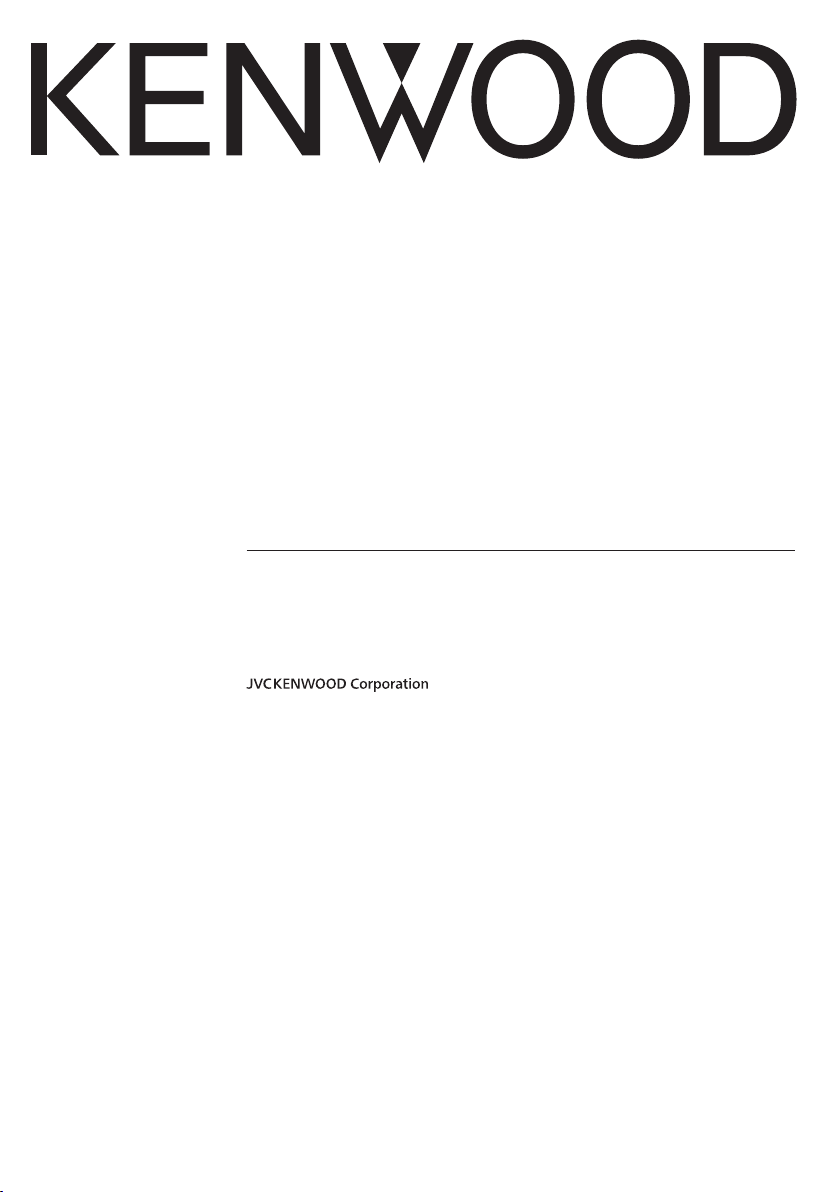
ΣΥΣΤΗΜΑ ΠΛΟΗΓΗΣΗΣ GPS
DNX7250DAB
DNX525DAB
DNX5250BT
DNX4250DAB
DNX4250BT
ΕΓΧΕΙΡΙΔΙΟ ΟΔΗΓΙΩΝ
ΠΛΟΗΓΗΣΗΣ GPS
© IM382_Nav_E_El_00
Page 2
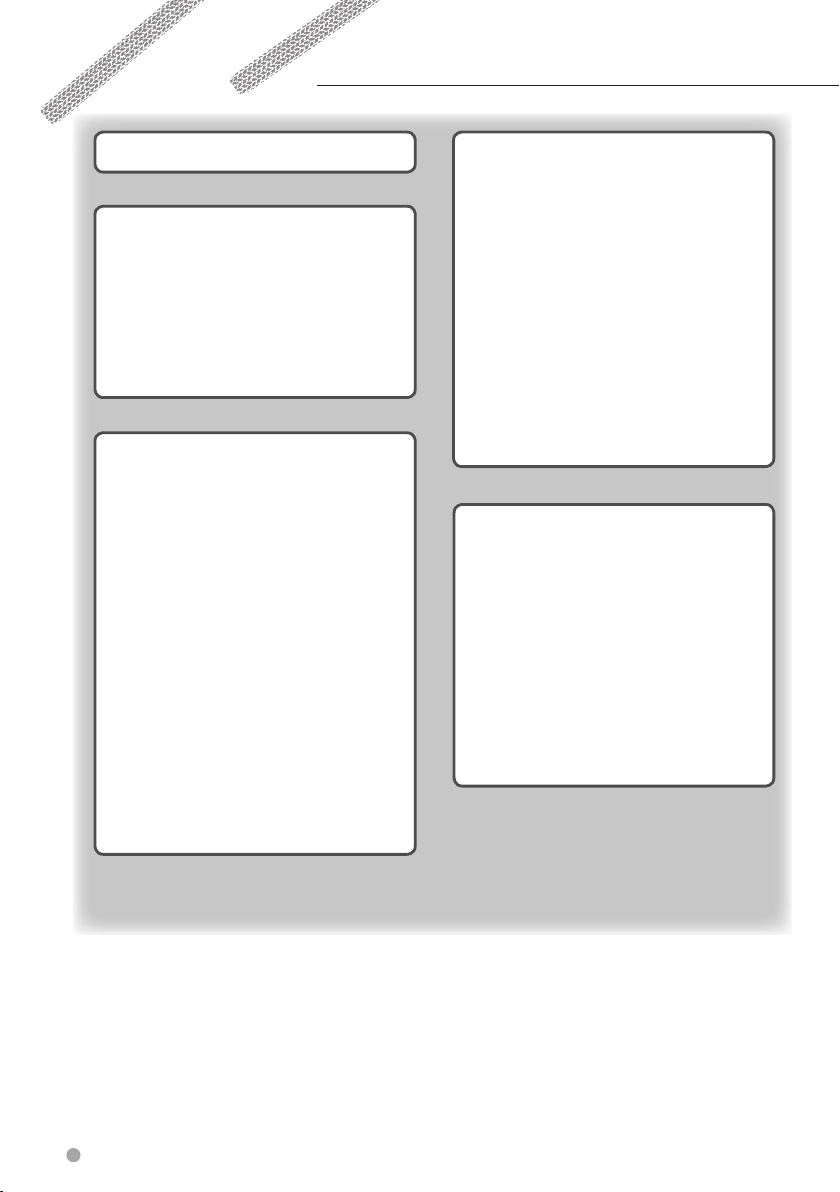
Περιεχόμενα
Άδειες χρήσης τελικού χρήστη 4
Έναρξη χρήσης 12
Χρήση του συστήματος πλοήγησης 12
Βοήθεια όταν τη χρειάζεστε 12
Αναζήτηση στα θέματα βοήθειας 12
Εικονίδια της γραμμής κατάστασης 12
Δορυφορικά σήματα 13
Προβολή δορυφορικών σημάτων GPS 13
Χρήση των κουμπιών της οθόνης 13
Χρήση του πληκτρολογίου της οθόνης 13
Προσθήκη συντόμευσης 13
Κατάργηση συντόμευσης 13
Εύρεση θέσεων 14
Εύρεση θέσης βάσει κατηγορίας 14
Αναζήτηση σε κατηγορία 14
Εύρεση θέσης μέσω της γραμμής ανα ζήτησης 14
Αλλαγή της περιοχής αναζήτησης 14
Εύρεση πρατηρίων καυσίμων και τιμών 15
Εύρεση διεύθυνσης 15
Εύρεση πόλης 15
Εύρεση κόμβου 15
Εύρεση θέσης με τη χρήση συντεταγμένων 16
Εύρεση θέσης με αναζήτηση στο χάρτη 16
Εύρεση θέσης με χρήση της Γρήγορης αναζήτησης 16
Αποθήκευση θέσης οικίας 16
Μετάβαση στην οικία 17
Επεξεργασία των πληροφοριών της θέσης οικίας σας 17
Εύρεση πρόσφατα εντοπισμένων θέσεων 17
Απαλοιφή της λίστας πρόσφατα εντοπισμένων
θέσεων 17
Εύρεση πάρκινγκ 17
Ρύθμιση προσομοιωμένης θέσης 17
Αποθήκευση θέσης 17
Αποθήκευση τρέχουσας θέσης 17
Έναρξη πορείας προς αποθηκευμένη θέση 18
Επεξεργασία αποθηκευμένης θέσης 18
Αντιστοίχιση κατηγοριών σε αποθηκευμένη θέση 18
Διαγραφή αποθηκευμένης θέσης 18
Πλοήγηση 19
Έναρξη μιας πορείας 19
Προεπισκόπηση πολλών πορειών 19
Ακολούθηση πορείας 19
Χρήση του Χάρτη πλοήγησης 19
Προσθήκη σημείου σε πορεία 20
Παράκαμψη 20
Διακοπή της πορείας 20
Χρήση προτεινόμενων πορειών 20
Χρήση Σ.Ε.Α. 20
Εύρεση Σ.Ε.Α. 21
Πλοήγηση προς μια έξοδο 21
Χρήση της λειτουργίας "Εύρεση επόμενου" 21
Αποφυγή χαρακτηριστικών δρόμου 21
Προσθήκη προσαρμοσμένου σημείου αποφυγής 21
Αποφυγή δρόμου 21
Απενεργοποίηση προσαρμοσμένου σημείου
αποφυγής 21
Διαγραφή προσαρμοσμένων σημείων αποφυγής 22
Ενεργοποίηση παρακάμψεων για προχωρημένους 22
Παράκαμψη συγκεκριμένων περιοχών 22
Οι σελίδες χάρτη 23
Προσαρμογή των επιπέδων χάρτη 23
Προβολή του αρχείου καταγραφής ταξιδιού 23
Αλλαγή πεδίου δεδομένων χάρτη 23
Αλλαγή προοπτικής χάρτη 23
Προσαρμογή των κουμπιών χάρτη 23
Κατάργηση κουμπιών από το χάρτη 23
Προβολή λίστας στροφών 24
Προβολή όλης της πορείας στο χάρτη 24
Προβολή της επόμενης στροφής 24
Προβολή διασταυρώσεων 24
Προβολή ειδοποιήσεων κίνησης 24
Προβολή πληροφοριών διαδρομής 24
Μηδενισμός πληροφοριών ταξιδιού 25
Προβολή πληροφοριών τρέχουσας θέσης 25
Εύρεση κοντινών υπηρεσιών 25
Λήψη οδηγιών για τρέχουσα θέση 25
2 Εγχειρίδιο οδηγιών πλοήγησης GPS
Page 3
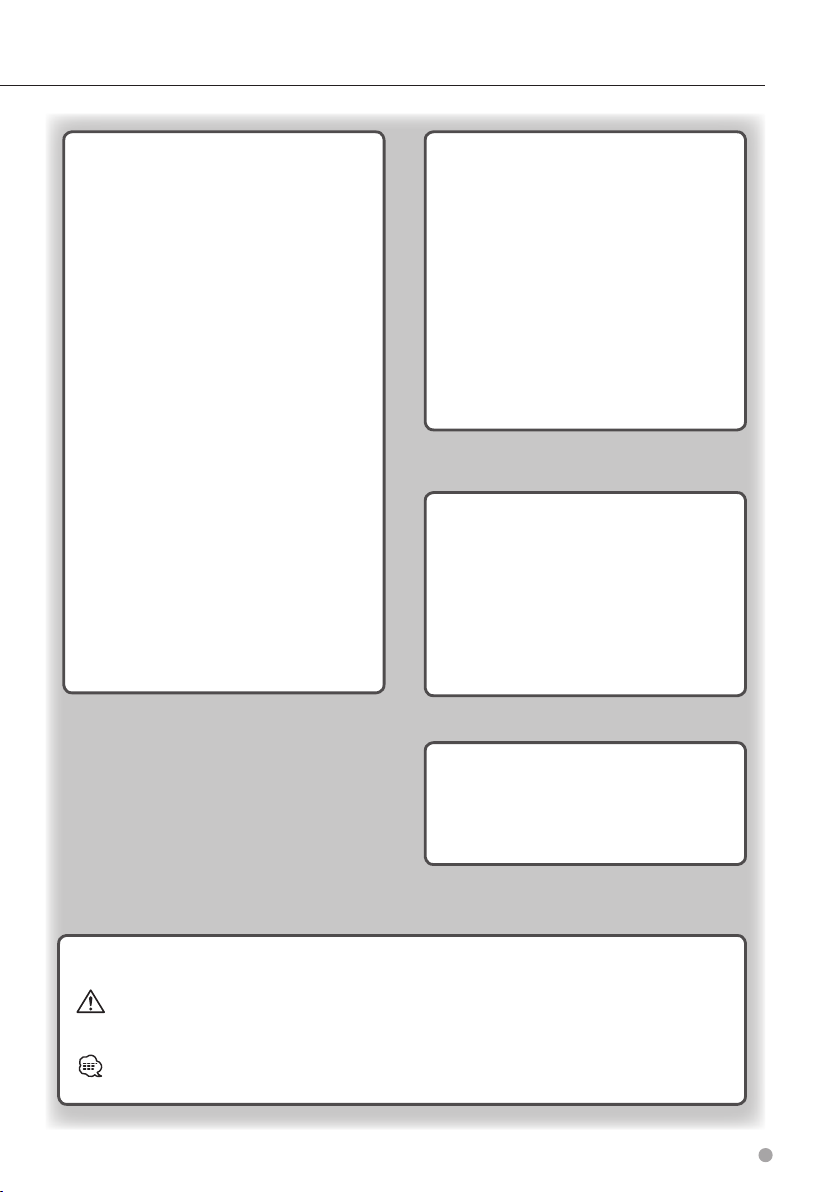
Χρήση των εφαρμογών 26
Πληροφορίες για το Smartphone Link 26
Λήψη του Smartphone Link 26
Σύνδεση στο Smartphone Link 26
Αποστολή θέσης από το τηλέφωνό σας 26
Απενεργοποίηση κλήσεων κατά τη σύνδεση 26
Σχετικά με τις Live υπηρεσίες Garmin 27
Εγγραφή στις Live υπηρεσίες Garmin 27
Πληροφορίες για τη λειτουργία ecoRoute 27
Δημιουργία προφίλ οχήματος 27
Επαναφορά του προφίλ οχήματος 27
Βαθμονόμηση της εξοικονόμησης καυσίμων 27
Ενεργοποίηση του ecoChallenge 28
Πληροφορίες για τις βαθμολογίες ecoChallenge 28
Απόκρυψη της βαθμολογίας σας ecoChallenge 28
Επαναφορά της βαθμολογίας σας 28
Προβολή εξοικονόμησης καυσίμων 28
Πληροφορίες για την αναφορά εξόδων κίνησης 28
Προβολή αναφοράς εξόδων κίνησης 28
Εξαγωγή αναφοράς εξόδων κίνησης 29
Υπολογισμός πορειών που χρησιμοποιούν λιγότερα
καύσιμα 29
Προβολή μηνυμάτων myGarmin 29
Προβολή της πρόγνωσης καιρού 29
Προβολή καιρού κοντά σε διαφορετική πόλη 29
Προβολή του Μετεωρολογικού ραντάρ 29
Προβολή Προειδοποιήσεων καιρού 30
Έλεγχος συνθηκών δρόμου 30
Προγραμματισμός ταξιδιού 30
Επεξεργασία δρομολογίου διαδρομής 30
Πλοήγηση σε αποθηκευμένη διαδρομή 30
Επεξεργασία αποθηκευμένης διαδρομής 30
Χρήση του παγκόσμιου ρολογιού 31
Προβολή του παγκόσμιου χάρτη 31
Εύρεση πάρκινγκ 31
Πληροφορίες κίνησης 32
Ενεργοποίηση συνδρομής σε υπηρεσίες πληροφοριών
κίνησης 32
Κατανόηση της κίνησης 32
Δεδομένα κίνησης μέσω Smar tphone Link 32
Σχετικά με το εικονίδιο πληροφοριών κίνησης 32
Η κίνηση στην πορεία σας 33
Προβολή πληροφοριών κίνησης στην πορεία σας 33
Μη αυτόματη αποφυγή κίνησης στην πορεία σας 33
Χρήση εναλλακτικής πορείας 33
Προβολή πληροφοριών κίνησης στο χάρτη 33
Αναζήτηση καθυστερήσεων κίνησης 33
Προβολή συμβάντων κίνησης στο χάρτη 33
Κατανόηση των δεδομένων κίνησης 33
Πληροφορίες σχετικά με τις κάμερες ελέγχου κίνησης 34
Αποθήκευση κάμερας ελέγχου κίνησης 34
Προβολή κάμερας ελέγχου κίνησης 34
Προσθήκη συνδρομής σε υπηρεσία πληροφοριών
κίνησης 34
Προσαρμογή των ρυθμίσεων 35
Προσαρμογή του συστήματος πλοήγησης 35
Αλλαγή των ρυθμίσεων χάρτη 35
Ενεργοποίηση χαρτών 35
Αλλαγή των ρυθμίσεων πλοήγησης 35
Προσαρμογή των ρυθμίσεων εμφάνισης 35
Προτιμήσεις πορείας 35
Ενημέρωση των ρυθμίσεων ώρας 36
Ορισμός των γλωσσών 36
Προσθήκη ασφάλειας 36
Ρυθμίσεις συσκευής και απορρήτου 36
Επαναφορά ρυθμίσεων 36
Παράρτημα 37
Ενημέρωση του λογισμικού 37
Ενημέρωση των δεδομένων χαρτών 37
Κάμερες ασφαλείας 37
Προσαρμοσμένα σημεία ενδιαφέροντος (POI) 38
Εύρεση προσαρμοσμένων σημείων ενδιαφέροντος
(POI) 38
Εικονίδια που χρησιμοποιούνται στο παρόν εγχειρίδιο
Περιγράφονται σημαντικές προφυλάξεις για την αποφυγή τραυματισμών και δυνητικά επικίνδυνων καταστάσεων.
Περιγράφονται ειδικές οδηγίες, συμπληρωματικές επεξηγήσεις, περιορισμοί και σελίδες αναφοράς.
Ελληνικά 3
Page 4
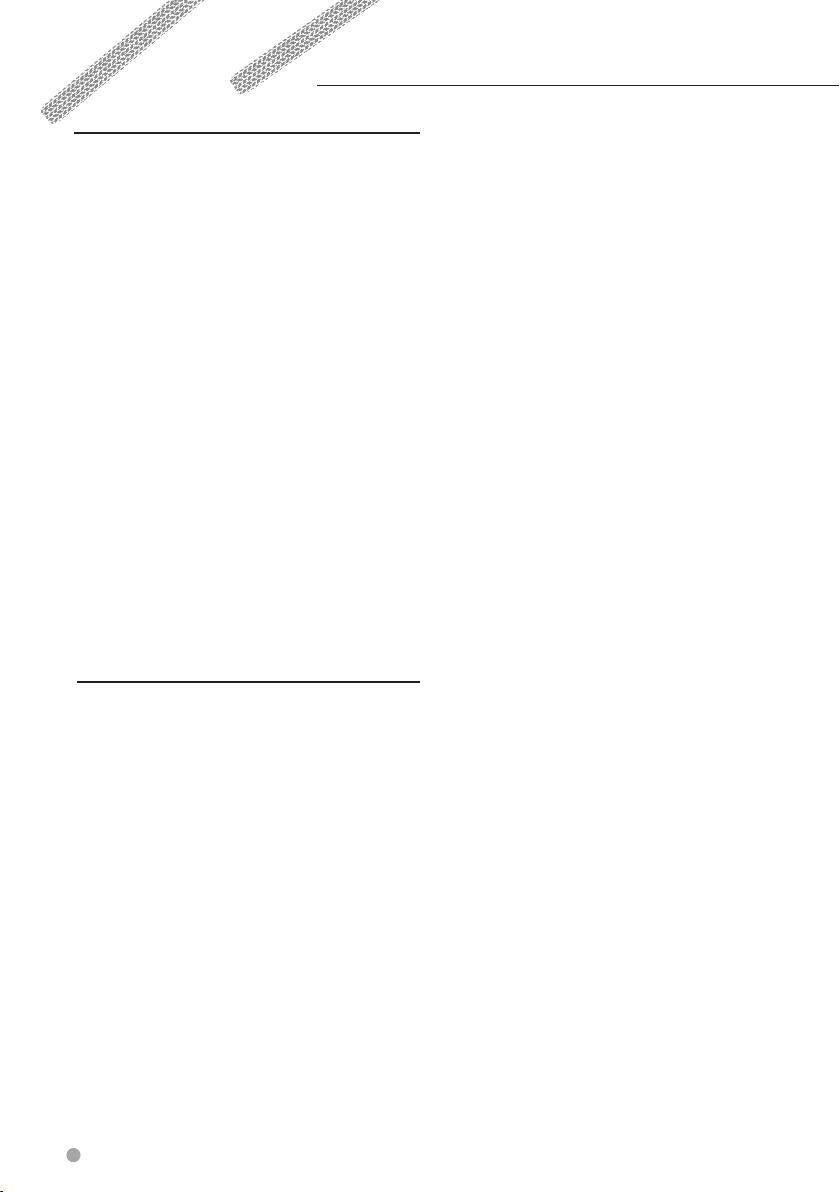
Άδειες χρήσης τελικού χρήστη
Άδεια χρήσης λογισμικού
Η ΧΡΗΣΗ ΤΩΝ DNX7250DAB / DNX5250BT / DNX525DAB /
DNX4250BT / DNX4250DAB ΣΥΝΕΠΑΓΕΤΑΙ ΤΗΝ ΑΠΟ ΜΕΡΟΥΣ
ΣΑΣ ΔΕΣΜΕΥΣΗ ΤΗΡΗΣΗΣ ΤΩΝ ΟΡΩΝ ΚΑΙ ΠΡΟΫΠΟΘΕΣΕΩΝ
ΤΗΣ ΑΚΟΛΟΥΘΗΣ ΑΔΕΙΑΣ ΧΡΗΣΗΣ ΛΟΓΙΣΜΙΚΟΥ. ΔΙΑΒΑΣΤΕ
ΤΗΝ ΠΑΡΟΥΣΑ ΑΔΕΙΑ ΧΡΗΣΗΣ ΠΡΟΣΕΚΤΙΚΑ.
Η Garmin Ltd. και οι θυγατρικές της ("Garmin") σάς χορηγούν
μια περιορισμένη άδεια χρήσης του λογισμικού, το οποίο
είναι ενσωματωμένο στην παρούσα συσκευή (το "Λογισμικό")
σε δυαδική, εκτελέσιμη μορφή, κατά την κανονική
λειτουργία του προϊόντος. Τα δικαιώματα τίτλου, κατοχής και
πνευματικής ιδιοκτησίας για το Λογισμικό παραμένουν σ την
Garmin ή/και στους τρίτους παρόχους αυτής.
Αποδέχεστε ότι το Λογισμικό αποτελεί ιδιοκτησία της
Garmin ή/και των τρίτων παρόχων αυτής και προστατεύεται
από τους νόμους περί πνευματικών δικαιωμάτων των
Ηνωμένων Πολιτειών Αμερικής και τις διεθνείς συνθήκες περί
πνευματικών δικαιωμάτων. Αποδέχεστε επίσης ότι η δομή,
η οργάνωση και ο κώδικας του Λογισμικού, για το οποίο δεν
παρέχεται πηγαίος κώδικας, είναι πολύτιμα εμπορικά μυστικά
της Garmin ή/και τρίτων παρόχων αυτής και ότι το Λογισμικό
με τη μορφή πηγαίου κώδικα παραμένει πολύτιμο εμπορικό
μυστικό της Garmin ή/και τρίτων παρόχων αυτής. Συμφωνείτε
να μην προβείτε σε αποσυμπίληση, ανακατασκευή του
πηγαίου ή του αντικειμενικού κώδικα, τροποποίηση,
αντίστροφη μεταγλώττιση του πηγαίου ή του αντικειμενικού
κώδικα, αντίστροφη ανάλυση του Λογισμικού ή μέρους
αυτού, ή σε μετατροπή του Λογισμικού ή μέρους αυτού
σε αναγνώσιμη μορφή, ούτε να δημιουργήσετε παράγωγα
προγράμματα βάσει του Λογισμικού. Συμφωνείτε ότι δεν θα
εξαγάγετε ή επανεξαγάγετε το Λογισμικό σε οποιαδήποτε
χώρα κατά παράβαση της νομοθεσίας ελέγχου εξαγωγών των
Ηνωμένων Πολιτειών της Αμερικής ή της νομοθεσίας ελέγχου
εξαγωγών οποιασδήποτε άλλης χώρας.
Άδεια χρήσης τελικού χρήστη
Η συσκευή Garmin που αγοράσατε (εφεξής "Συσκευή") ή
η λήψη που πραγματοποιείτε (εφεξής "Λήψη"), ενδέχεται
να περιέχει μια εφαρμογή, περιεχόμενο ή συνδυασμό
και των δύο. Αν πρόκειται για Συσκευή, το λογισμικό που
είναι ενσωματωμένο σε αυτήν (εφεξής "Λογισμικό) ή αν
πρόκειται για Λήψη, η εφαρμογή, συμπεριλαμβανομένου
του ενσωματωμένου λογισμικού (συλλογικά, η "Εφαρμογή")
ανήκει στην Garmin Ltd. ή στις θυγατρικές της (συλλογικά
"Garmin"). Τα δεδομένα χάρτη που μπορεί να είναι
ενσωματωμένα στη Συσκευή σας, στην Εφαρμογή ή τα οποία
λαμβάνονται ξεχωριστά (εφεξής "Δεδομένα χάρτη"), ανήκουν
στην HERE North America LLC ή/και στις συνδεδεμένες
με αυτήν εταιρείες (εφεξής "HERE"), και έχουν εκχωρηθεί
στην Garmin με άδεια χρήσης. Επίσης, η Garmin έχει στην
ιδιοκτησία της ή χρησιμοποιεί με άδεια χρήσης από τρίτους
παρόχους πληροφορίες, δεδομένα χάρτη, δεδομένα κίνησης,
κείμενο, εικόνες, γραφικά, φωτογραφίες, ήχο, βίντεο, εικόνες,
καθώς και άλλες εφαρμογές και δεδομένα που μπορεί να
είναι ενσωματωμένα στη Συσκευή ή την Εφαρμογή ή να
λαμβάνονται ξεχωριστά (εφεξής "Άλλο περιεχόμενο"). Τα
Δεδομένα χάρτη και το Άλλο περιεχόμενο ονομάζονται
συλλογικά "Περιεχόμενο". Το Λογισμικό, η Εφαρμογή
και το Περιεχόμενο (συλλογικά, τα "Προϊόντα Garmin")
προστατεύονται από νόμους και διεθνείς συμβάσεις περί
δικαιωμάτων πνευματικής ιδιοκτησίας. Τα Προϊόντα Garmin
εκχωρούνται με άδεια χρήσης, δεν πωλούνται. Η δομή, η
οργάνωση και ο κώδικας του Λογισμικού και της Εφαρμογής
αποτελούν πολύτιμα εμπορικά μυστικά της Garmin ή/
και των τρίτων προμηθευτών της. Τα Προϊόντα Garmin
παρέχονται σύμφωνα με την παρούσα Άδεια χρήσης και
υπόκεινται στους ακόλουθους όρους και τις προϋποθέσεις
που συνομολογούνται μεταξύ αφενός του τελικού χρήστη
("εσείς" ή "(ε)σάς") και αφετέρου της Garmin και των
δικαιοπαρόχων αυτής και των συνδεδεμένων με αυτήν
εταιρειών και των δικαιοπαρόχων τους. Εάν αποκτήσατε
την Εφαρμογή από προμηθευτή εφαρμογών τρίτων
(εφεξής ο "Προμηθευτής της εφαρμογής"), αναγνωρίζετε
ότι η Garmin και όχι ο Προμηθευτής της εφαρμογής, είναι
υπεύθυνη για την Εφαρμογή. Οι δικαιοπάροχοι της Garmin,
συμπεριλαμβανομένων των δικαιοπαρόχων, παρόχων
υπηρεσιών, συνεργατών, προμηθευτών και συνδεδεμένων
εταιρειών της Garmin και των δικαιοπαρόχων αυτής,
αποτελούν έκαστος άμεσο και οικειοθελή τρίτο δικαιούχο
της παρούσας Άδειας και δύνανται να εφαρμόσουν
τα δικαιώματά τους απευθείας σε εσάς σε περίπτωση
παράβασης ή αθέτησης των όρων της παρούσας Άδειας από
μέρους σας.
ΣΗΜΑΝΤΙΚΟ: ΔΙΑΒΑΣΤΕ ΠΡΟΣΕΚΤΙΚΑ ΟΛΟΚΛΗΡΗ ΤΗΝ
ΑΔΕΙΑ ΧΡΗΣΗΣ ΠΡΙΝ ΑΓΟΡΑΣΕΤΕ Ή ΧΡΗΣΙΜΟΠΟΙΗΣΕΤΕ
ΤΗ ΣΥΣΚΕΥΗ Ή ΤΗΝ ΕΦΑΡΜΟΓΗ Ή ΤΟ ΠΕΡΙΕΧΟΜΕΝΟ ΠΟΥ
ΛΑΒΑΤΕ. Η ΑΓΟΡΑ, Η ΕΓΚΑΤΑΣΤΑΣΗ, Η ΑΝΤΙΓΡΑΦΗ Ή Η ΚΑΤΑ
ΑΛΛΟ ΤΡΟΠΟ ΧΡΗΣΗ ΤΗΣ ΣΥΣΚΕΥΗΣ Ή ΤΗΣ ΕΦΑΡΜΟΓΗΣ
Ή ΤΟΥ ΠΕΡΙΕΧΟΜΕΝΟΥ ΠΟΥ ΛΑΒΑΤΕ, ΥΠΟΔΗΛΩΝΕΙ ΤΗΝ
ΑΠΟ ΜΕΡΟΥΣ ΣΑΣ ΠΑΡΑΔΟΧΗ ΟΤΙ ΕΧΕΤΕ ΔΙΑΒΑΣΕΙ ΤΗΝ
ΠΑΡΟΥΣΑ ΑΔΕΙΑ ΧΡΗΣΗΣ ΚΑΙ ΟΤΙ ΣΥΜΦΩΝΕΙΤΕ ΜΕ ΤΟΥΣ
ΟΡΟΥΣ ΚΑΙ ΤΙΣ ΠΡΟΫΠΟΘΕΣΕΙΣ ΤΗΣ. ΑΝ ΔΕΝ ΣΥΜΦΩΝΕΙΤΕ
ΜΕ ΤΟΥΣ ΠΑΡΟΝΤΕΣ ΟΡΟΥΣ ΚΑΙ ΤΙΣ ΠΡΟΫΠΟΘΕΣΕΙΣ ΓΙΑ
ΤΟ ΠΡΟΪΟΝ ΣΑΣ, ΕΠΙΣΤΡΕΨΤΕ ΑΚΕΡΑΙΗ ΤΗ ΣΥΣΚΕΥΗ ΕΝΤΟΣ
7 ΗΜΕΡΩΝ ΑΠΟ ΤΗΝ ΗΜΕΡΟΜΗΝΙΑ ΑΓΟΡΑΣ (ΕΑΝ ΤΗΝ
ΑΓΟΡΑΣΑΤΕ ΚΑΙΝΟΥΡΓΙΑ) ΓΙΑ ΕΠΙΣΤΡΟΦΗ ΤΟΥ ΣΥΝΟΛΙΚΟΥ
ΠΟΣΟΥ ΑΓΟΡΑΣ, ΣΤΟΝ ΑΝΤΙΠΡΟΣΩΠΟ ΑΠΟ ΤΟΝ ΟΠΟΙΟ ΤΗΝ
ΑΓΟΡΑΣΑΤΕ. ΕΑΝ ΔΕΝ ΣΥΜΦΩΝΕΙΤΕ ΜΕ ΤΟΥΣ ΠΑΡΟΝΤΕΣ
ΟΡΟΥΣ ΚΑΙ ΤΙΣ ΠΡΟΫΠΟΘΕΣΕΙΣ ΓΙΑ ΤΗ ΛΗΨΗ ΣΑΣ, ΜΗΝ
ΑΓΟΡΑΣΕΤΕ, ΕΓΚΑΤΑΣΤΗΣΕΤΕ Ή ΧΡΗΣΙΜΟΠΟΙΗΣΕΤΕ ΤΗ ΛΗΨΗ.
Όροι και προϋποθέσεις της Άδειας χρήσης
Η Garmin ("εμείς" ή "(ε)μάς") σάς παρέχει μέσα αποθήκευσης
τα οποία περιέχουν το Λογισμικό και το ενσωματωμένο σε
αυτό Περιεχόμενο, συμπεριλαμβανομένου οποιουδήποτε
"Διαδικτυακού" ή ηλεκτρονικού υλικού τεκμηρίωσης
και έντυπων υλικών στην περίπτωση της Συσκευής
ή στην περίπτωση της Λήψης, της Εφαρμογής και
του ενσωματωμένου ή συνοδευτικού Περιεχομένου,
συμπεριλαμβανομένου οποιουδήποτε "Διαδικτυακού" ή
ηλεκτρονικού υλικού τεκμηρίωσης και έντυπων υλικών. Η
Garmin σας εκχωρεί μια περιορισμένη, μη αποκλειστική άδεια
χρήσης για το εκάστοτε Προϊόν Garmin, σύμφωνα με τους
όρους της παρούσας Άδειας. Συμφωνείτε να χρησιμοποιείτε
4 Εγχειρίδιο οδηγιών πλοήγησης GPS
Page 5
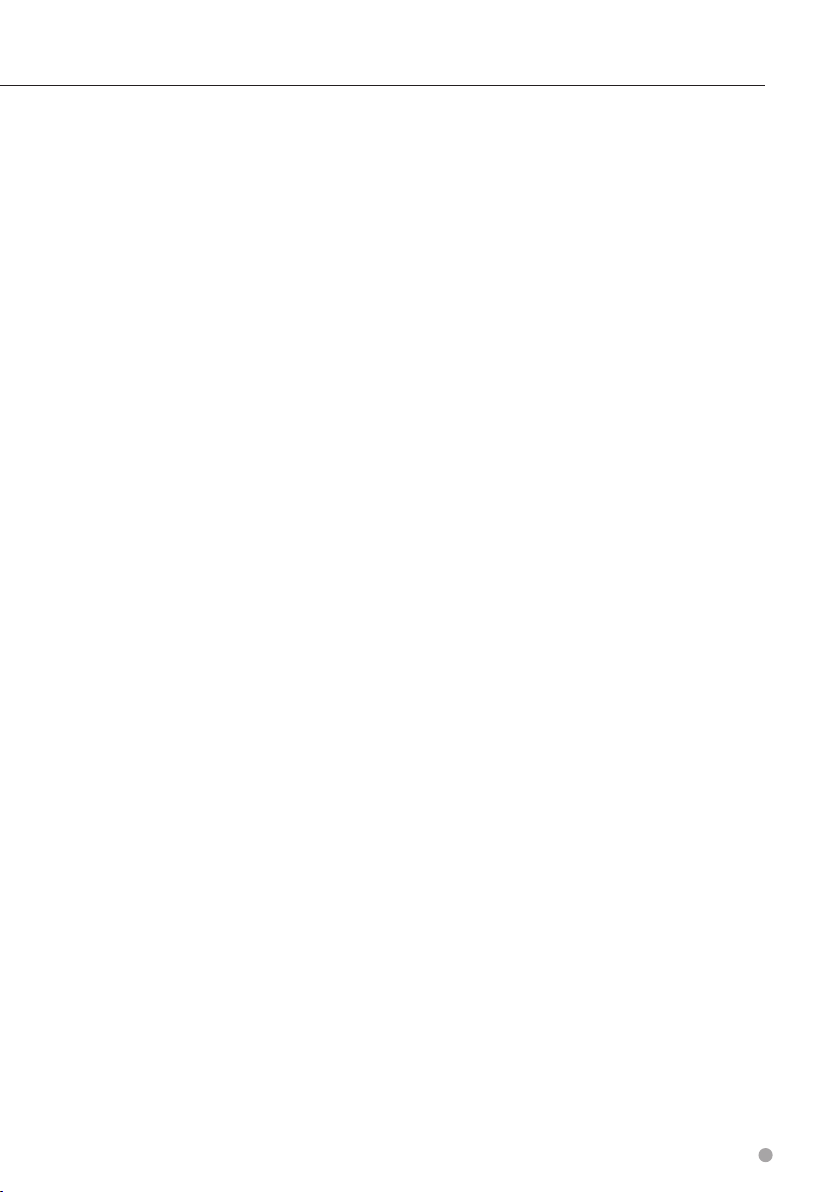
το εκάστοτε Προϊόν Garmin αποκλειστικά και μόνο για
προσωπικούς σκοπούς ή, εφόσον υφίστανται, για εσωτερικές
επιχειρηματικές διαδικασίες και όχι για υπηρεσίες παροχής
πληροφοριών, χρονομεριστική μίσθωση, μεταπώληση ή για
άλλους παρόμοιους σκοπούς. Ομοίως, και σύμφωνα με τους
περιορισμούς που ορίζονται στις ακόλουθες παραγράφους,
μπορείτε να αντιγράφετε το εκάστοτε Προϊόν Garmin
μόνο όπως απαιτείται για την από μέρους σας χρήση,
προκειμένου να (i) το προβάλλετε και να (ii) το αποθηκεύετε,
υπό την προϋπόθεση ότι δεν θα αφαιρείτε οποιεσδήποτε
προειδοποιήσεις περί πνευματικής ιδιοκτησίας, οι οποίες
είναι εμφανείς, και δεν θα τροποποιείτε το Προϊόν Garmin
με οποιονδήποτε τρόπο. Η από πλευρά σας χρήση της
Εφαρμογής δεν πρέπει να παραβιάζει τους κανόνες χρήσης
του Προμηθευτή της εφαρμογής ή άλλους τρίτους παρόχους
υπηρεσιών που χρησιμοποιείτε για να ενεργοποιήσετε την
Εφαρμογή. Αποδέχεστε ότι δεν θα προβείτε με κανέναν
άλλον τρόπο σε αναπαραγωγή, αρχειοθέτηση, αντιγραφή,
τροποποίηση, αποσυμπίληση ή ανακατασκευή του πηγαίου
ή του αντικειμενικού κώδικα, ή σε δημιουργία παράγωγων
έργων οποιουδήποτε τμήματος των Προϊόντων Garmin,
καθώς και ότι δεν έχετε το δικαίωμα μεταβίβασης ή διανομής
του σε οποιαδήποτε μορφή και για οποιονδήποτε σκοπό,
παρά μόνο στο βαθμό που επιτρέπεται από τις διατάξεις
αναγκαστικού δικαίου. Η Garmin διατηρεί επίσης το δικαίωμα
να διακόψει την παροχή Περιεχομένου από τρίτο πάροχο, αν
ο εν λόγω πάροχος σταματήσει να παρέχει τέτοιου είδους
περιεχόμενο ή στην περίπτωση λύσης της σύμβασης της
Garmin με τον εν λόγω πάροχο για οποιονδήποτε λόγο.
Υποστήριξη. Εάν αγοράσατε την Εφαρμογή σας από
προμηθευτή εφαρμογών τρίτων και χρειάζεστε λειτουργική ή
τεχνική υποστήριξη και βοήθεια σχετικά με την εγκατάσταση,
την κατάργηση της εγκατάστασης, τη χρήση ή τη λειτουργία
της Εφαρμογής, ή εάν έχετε απορίες, παράπονα ή αξιώσεις
αναφορικά με την Εφαρμογή, επικοινωνήστε με την Garmin
στη διεύθυνση: mobileapplications.support@garmin.com.
Αποδοχή ευθύνης του Προμηθευτή της εφαρμογής.
Εάν αγοράσατε την Εφαρμογή από προμηθευτή εφαρμογών
τρίτων, ο Προμηθευτής της εφαρμογής δεν έχει υποχρέωση
συντήρησης ή υποστήριξης της Εφαρμογής, ούτε έχει την
ευθύνη να αντιμετωπίζει αξιώσεις δικές σας ή οποιουδήποτε
τρίτου σχετικά με την κατοχή ή τη χρήση της Εφαρμογής,
συμπεριλαμβανομένων, μεταξύ άλλων, των αξιώσεων
περί ευθύνης εξαιτίας του προϊόντος, των αξιώσεων περί
αποτυχίας τήρησης των νομικών ή κανονιστικών απαιτήσεων
ή των αξιώσεων για νόμους που αφορούν την προστασία
των καταναλωτών. Επιπλέον, ο Προμηθευτής της εφαρμογής
δεν φέρει καμία ευθύνη όσον αφορά τις αξιώσεις τρίτων
για παραβιάσεις δικαιωμάτων πνευματικής ιδιοκτησίας, ως
αποτέλεσμα της κατοχής ή της χρήσης της Εφαρμογής από
μέρους σας.
Περιορισμοί. Με εξαίρεση την περίπτωση κατά την
οποία η Garmin σας έχει ρητά εκχωρήσει σχετική άδεια
και με την επιφύλαξη των προηγούμενων παραγράφων,
δεν έχετε δικαίωμα χρήσης των Προϊόντων Garmin με
οποιαδήποτε προϊόντα, συστήματα ή εφαρμογές που είναι
εγκατεστημένα ή κατά άλλο τρόπο συνδεδεμένα ή σε
επικοινωνία με οχήματα και τα οποία έχουν δυνατότητα
αποστολής, διαχείρισης στόλου ή παρόμοιων εφαρμογών,
όπου το Περιεχόμενο χρησιμοποιείται από κέντρο ελέγχου
για την αποστολή στόλου οχημάτων. Επιπροσθέτως,
απαγορεύεται η από μέρους σας η ενοικίαση ή η εκμίσθωση
των Προϊόντων Garmin σε οποιοδήποτε άλλο πρόσωπο ή
τρίτους. Μόνο οι εταιρείες ενοικίασης αυτοκινήτων, οι οποίες
έχουν λάβει ειδική έγγραφη εξουσιοδότηση από την Garmin
να ενοικιάζουν στους πελάτες τους προϊόντα Garmin που
περιέχουν το Περιεχόμενο, έχουν το δικαίωμα να ενοικιάζουν
τέτοια προϊόντα.
Αναλαμβάνετε την πλήρη ευθύνη για τη συμπεριφορά και το
περιεχόμενό σας κατά τη χρήση του Λογισμικού, καθώς και
για οποιαδήποτε συνέπεια απορρέει από αυτά. Συμφωνείτε
να χρησιμοποιείτε το Λογισμικό μόνο για σκοπούς που είναι
νόμιμοι, κατάλληλοι και σύμφωνοι με την παρούσα Άδεια
και τυχόν σχετικές πολιτικές ή οδηγίες. Συμφωνείτε, για
παράδειγμα, ότι κατά τη διάρκεια χρήσης του Λογισμικού,
δεν πρόκειται:
• να αποστείλετε, δημοσιεύσετε, στείλετε με email,
μεταδώσετε ή καταστήσετε με άλλον τρόπο διαθέσιμο
υλικό που παραβιάζει κάποια ευρεσιτεχνία ή κάποιο
πνευματικό δικαίωμα, εμπορικό απόρρητο ή άλλο
ιδιοκτησιακό δικαίωμα οποιουδήποτε μέρους, εκτός
εάν είστε ο κάτοχος αυτών των δικαιωμάτων ή έχετε
την άδεια του κατόχου για τη δημοσίευση του εν λόγω
περιεχομένου,
• να χρησιμοποιήσετε το Λογισμικό ή άλλο περιεχόμενο
για οποιονδήποτε παράνομο ή μη εγκεκριμένο σκοπό,
ή
• να μεταδώσετε οποιονδήποτε ιό, ιό τύπου worm,
ελάττωμα, δούρειο ίππο ή τυχόν καταστροφικό
στοιχείο.
Σε περίπτωση που βρίσκεστε εκτός των Ηνωμένων Πολιτειών,
συμφωνείτε να συμμορφώνεστε με οποιονδήποτε νόμο,
κανόνα ή κανονισμό, ο οποίος ισχύει στην περιοχή σας ή στην
τοποθεσία του διακομιστή Web που χρησιμοποιείτε, σχετικά
με τον τρόπο συμπεριφοράς και το αποδεκτό περιεχόμενο
στο Διαδίκτυο, συμπεριλαμβανομένης της νομοθεσίας που
ρυθμίζει την εξαγωγή δεδομένων στις Ηνωμένες Πολιτείες ή
στη χώρα διαμονής σας.
Μεταφορά δεδομένων. Ορισμένες υπηρεσίες που
σχετίζονται με την Εφαρμογή ενδέχεται να προκαλέσουν
μεταφορά δεδομένων από τη συσκευή σας. Σε αυτήν την
περίπτωση, ενδέχεται να προκύψουν πρόσθετες χρεώσεις
για τη μεταφορά δεδομένων, ανάλογα με το πρόγραμμα
δεδομένων της συσκευής σας. Για λεπτομέρειες σχετικά με
τυχόν πρόσθετες χρεώσεις, επικοινωνήστε με τον πάροχο
δεδομένων που χρησιμοποιείτε.
Live υπηρεσίες Garmin. Η Garmin ενδέχεται να σας
παρέχει υπηρεσίες γνωστές ως "Live υπηρεσίες Garmin".
Οι χρήστες των Live υπηρεσιών Garmin καλούνται να
αγοράσουν τις εν λόγω υπηρεσίες "μόνο μία φορά" ή για
συγκεκριμένη χρονική διάρκεια. Σε περίπτωση αγοράς
για "μόνο μία φορά", οι αγοραστές της εν λόγω υπηρεσίας
θα λάβουν τις Live υπηρεσίες Garmin για (i) την ωφέλιμη
Ελληνικά 5
Page 6
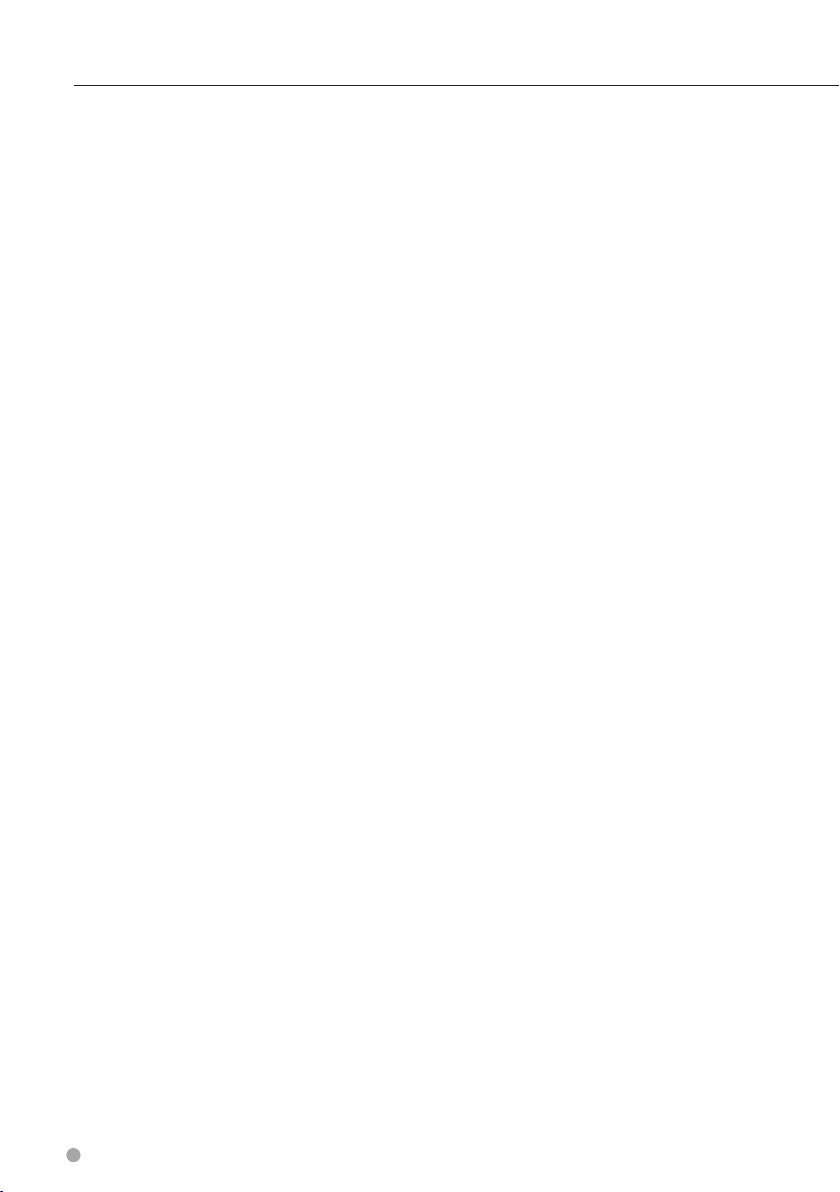
Άδειες χρήσης τελικού χρήστη
διάρκεια ζωής της συσκευής Garmin του αγοραστή, (ii) την
ωφέλιμη διάρκεια ζωής του smartphone (εφόσον υπάρχει)
του αγοραστή ή (iii) για όσο χρονικό διάστημα η Garmin
λαμβάνει Περιεχόμενο από τρίτο προμηθευτή περιεχομένου,
ανάλογα με το ποια χρονική περίοδος από τις τρεις είναι
βραχύτερη. Με τον όρο "ωφέλιμη ζωή" μια συσκευής Garmin
νοείται η περίοδος κατά την οποία η συσκευή (α) διαθέτει
τις απαιτούμενες τεχνικές δυνατότητες για να αξιοποιεί τις
Live υπηρεσίες που είναι διαθέσιμες τη δεδομένη στιγμή
(συμπεριλαμβανομένου ενός λειτουργικού συστήματος
συμβατού με τις υπηρεσίες Live), και (β) λειτουργεί όπως
προβλέπεται, χωρίς σημαντικές επιδιορθώσεις. Μια
συσκευή Garmin θεωρείται ότι δεν λειτουργεί πλέον και
ότι η ωφέλιμη διάρκεια ζωής της έχει λήξει όταν δεν έχει
γίνει λήψη ενημερώσεων για τη συγκεκριμένη συσκευή για
διάστημα μεγαλύτερο των 24 μηνών. Το περιεχόμενο των
Live υπηρεσιών Garmin δεν διατίθεται σε όλες τις περιοχές. Η
Garmin δύναται να ακυρώσει άμεσα μια συνδρομή στις Live
υπηρεσίες λόγω παράβασης οποιουδήποτε από τους όρους
χρήσης των Live υπηρεσιών. Δεν είναι δυνατή η μεταβίβαση
συνδρομών σε Live υπηρεσίες σε άλλο πρόσωπο ή σε άλλο
προϊόν της Garmin, ακόμη και αν η εφαρμογή δεν διαγραφεί
από το smartphone. Οι Live υπηρεσίες Garmin υπόκεινται
σε μερικούς - ανάλογα με την υπηρεσία - γεωγραφικούς
περιορισμούς που αφορούν το εύρος λήψης και μετάδοσης
των ασύρματων αναμεταδοτών, τους οποίους διαχειρίζονται
οι αντίστοιχοι πάροχοι υπηρεσιών δικτύου. Μπορεί να
επηρεάζονται από ατμοσφαιρικές συνθήκες, τοπογραφικές
συνθήκες, από την τοποθεσία ή τη θέση των οχημάτων,
καθώς και από εμπόδια (για παράδειγμα, γέφυρες και κτίρια).
Ορισμένες υπηρεσίες δεν είναι γενικά διαθέσιμες σε όλες
τις χώρες. Το εύρος και τα χαρακτηριστικά των διαθέσιμων
υπηρεσιών διαφέρουν από χώρα σε χώρα. Φέρετε
προσωπική ευθύνη για τη συμμόρφωση με τη νομοθεσία και
τους κανονισμούς των αντίστοιχων χωρών.
Δεν παρέχεται εγγύηση. Τα Προϊόντα Garmin σάς
παρέχονται "ως έχουν" και εσείς συμφωνείτε να τα
χρησιμοποιείτε με δική σας ευθύνη. Η Garmin και
οι δικαιοπάροχοί της, συμπεριλαμβανομένων των
δικαιοπαρόχων, παρόχων υπηρεσιών, συνεργατών,
προμηθευτών και συνδεδεμένων εταιρειών της Garmin
και των δικαιοπαρόχων αυτής, δεν παρέχουν εγγυήσεις,
δηλώσεις ή άλλες εγγυήσεις οποιουδήποτε είδους, ρητές
ή σιωπηρές, που πηγάζουν από τη νομοθεσία ή με άλλο
τρόπο, συμπεριλαμβανομένων, ενδεικτικά, των εγγυήσεων
για το περιεχόμενο, την ποιότητα, την ακρίβεια, την
πληρότητα, την αποτελεσματικότητα, την αξιοπιστία, την
εμπορευσιμότητα, την καταλληλότητα για συγκεκριμένο
σκοπό, τη χρησιμότητα, τη χρήση ή τα αποτελέσματα που
θα ληφθούν από τα Προϊόντα Garmin ή ότι η λειτουργία του
Περιεχομένου ή του διακομιστή θα είναι αδιάλειπτη ή χωρίς
σφάλματα. Τα Προϊόντα Garmin προορίζονται για χρήση
μόνο ως συμπληρωματικά βοηθήματα ταξιδιού και δεν
πρέπει να χρησιμοποιούνται για οποιονδήποτε άλλο σκοπό,
για τον οποίο απαιτείται ακριβής μέτρηση της κατεύθυνσης,
της απόστασης, της θέσης ή της τοπογραφίας. Η GARMIN
ΔΕΝ ΠΑΡΕΧΕΙ ΚΑΜΙΑ ΕΓΓΥΗΣΗ ΣΧΕΤΙΚΑ ΜΕ ΤΗΝ ΑΚΡΙΒΕΙΑ
Ή ΤΗΝ ΠΛΗΡΟΤΗΤΑ ΤΩΝ ΔΕΔΟΜΕΝΩΝ ΧΑΡΤΗ Ή ΑΛΛΟΥ
ΠΕΡΙΕΧΟΜΕΝΟΥ.
Αποποίηση εγγύησης. Η GARMIN ΚΑΙ ΟΙ ΔΙΚΑΙΟΠΑΡΟΧΟΙ
ΤΗΣ, συμπεριλαμβανομένων των δικαιοπαρόχων, παρόχων
υπηρεσιών, συνεργατών, προμηθευτών και συνδεδεμένων
εταιρειών της Garmin και των δικαιοπαρόχων αυτής,
6 Εγχειρίδιο οδηγιών πλοήγησης GPS
ΑΠΟΠΟΙΟΥΝΤΑΙ ΚΑΘΕ ΕΓΓΥΗΣΗ, ΡΗΤΗ Ή ΣΙΩΠΗΡΗ,
ΓΙΑ ΤΗΝ ΠΟΙΟΤΗΤΑ, ΑΠΟΔΟΣΗ, ΕΜΠΟΡΕΥΣΙΜΟΤΗΤΑ,
ΚΑΤΑΛΛΗΛΟΤΗΤΑ ΓΙΑ ΣΥΓΚΕΚΡΙΜΕΝΟ ΣΚΟΠΟ Ή ΜΗ
ΠΑΡΑΒΙΑΣΗ ΔΙΚΑΙΩΜΑΤΩΝ. ΚΑΜΙΑ ΠΡΟΦΟΡΙΚΗ Ή
ΓΡΑΠΤΗ ΣΥΜΒΟΥΛΗ Ή ΠΛΗΡΟΦΟΡΙΑ ΠΟΥ ΠΑΡΕΧΕΤΑΙ
ΑΠΟ ΤΗΝ GARMIN Ή ΑΠΟ ΤΟΥΣ ΠΡΟΜΗΘΕΥΤΕΣ ΚΑΙ
ΔΙΚΑΙΟΠΑΡΟΧΟΥΣ ΑΥΤΗΣ ΔΕΝ ΘΑ ΑΠΟΤΕΛΕΙ ΕΓΓΥΗΣΗ ΚΑΙ
ΔΕΝ ΕΧΕΤΕ ΔΙΚΑΙΩΜΑ ΝΑ ΒΑΣΙΖΕΣΤΕ ΣΕ ΟΠΟΙΑΔΗΠΟΤΕ
ΤΕΤΟΙΑ ΣΥΜΒΟΥΛΗ Ή ΠΛΗΡΟΦΟΡΙΑ. Η ΠΑΡΟΥΣΑ
ΑΠΟΠΟΙΗΣΗ ΕΓΓΥΗΣΕΩΝ ΕΙΝΑΙ ΟΥΣΙΑΣΤΙΚΗ ΠΡΟΫΠΟΘΕΣΗ
ΤΗΣ ΠΑΡΟΥΣΑΣ ΑΔΕΙΑΣ. Ορισμένες Πολιτείες, Περιοχές
δικαιοδοσίας και Χώρες δεν επιτρέπουν κάποιες εξαιρέσεις
εγγύησης, επομένως ενδέχεται σε αυτό το βαθμό να μην
ισχύει για εσάς η ανωτέρω εξαίρεση.
Αποποίηση ευθύνης. Η GARMIN ΚΑΙ ΟΙ ΔΙΚΑΙΟΠΑΡΟΧΟΙ
ΤΗΣ, συμπεριλαμβανομένων των δικαιοπαρόχων, παρόχων
υπηρεσιών, συνεργατών, προμηθευτών και συνδεδεμένων
εταιρειών της Garmin και των δικαιοπαρόχων αυτής, ΔΕΝ
ΘΑ ΕΙΝΑΙ ΥΠΟΛΟΓΟΙ ΣΕ ΕΣΑΣ ΕΝΑΝΤΙ: ΟΠΟΙΑΣΔΗΠΟΤΕ
ΑΞΙΩΣΗΣ, ΑΠΑΙΤΗΣΗΣ Ή ΕΝΕΡΓΕΙΑΣ, ΑΝΕΞΑΡΤΗΤΑ ΑΠΟ ΤΗ
ΦΥΣΗ ΤΗΣ ΑΙΤΙΑΣ ΤΗΣ ΑΞΙΩΣΗΣ, ΑΠΑΙΤΗΣΗΣ Ή ΕΝΕΡΓΕΙΑΣ,
ΠΟΥ ΕΠΙΚΑΛΕΙΤΑΙ ΟΠΟΙΑΔΗΠΟΤΕ ΑΠΩΛΕΙΑ, ΒΛΑΒΗ Ή
ΖΗΜΙΕΣ, ΑΜΕΣΕΣ Ή ΕΜΜΕΣΕΣ, ΠΟΥ ΕΝΔΕΧΟΜΕΝΩΣ
ΟΦΕΙΛΟΝΤΑΙ ΣΤΗ ΧΡΗΣΗ Ή ΚΑΤΟΧΗ ΤΩΝ ΠΡΟΪΟΝΤΩΝ
GARMIN Ή ΓΙΑ ΟΠΟΙΑΔΗΠΟΤΕ ΑΠΩΛΕΙΑ ΚΕΡΔΟΥΣ,
ΕΙΣΟΔΗΜΑΤΟΣ, ΣΥΜΒΑΣΕΩΝ Ή ΑΠΟΤΑΜΙΕΥΣΕΩΝ Ή
ΟΠΟΙΕΣΔΗΠΟΤΕ ΑΛΛΕΣ ΑΜΕΣΕΣ, ΕΜΜΕΣΕΣ, ΘΕΤΙΚΕΣ,
ΕΙΔΙΚΕΣ Ή ΑΠΟΘΕΤΙΚΕΣ ΖΗΜΙΕΣ ΠΟΥ ΠΡΟΚΥΠΤΟΥΝ ΑΠΟ
ΤΗΝ ΑΠΟ ΜΕΡΟΥΣ ΣΑΣ ΧΡΗΣΗ Ή ΑΔΥΝΑΜΙΑ ΧΡΗΣΗΣ
ΤΩΝ ΠΡΟΪΟΝΤΩΝ GARMIN, ΟΠΟΙΟΔΗΠΟΤΕ ΕΛΑΤΤΩΜΑ
ΣΤΟ ΠΕΡΙΕΧΟΜΕΝΟ Ή ΤΑ ΣΤΟΙΧΕΙΑ Ή ΤΗΝ ΑΘΕΤΗΣΗ ΤΩΝ
ΠΑΡΟΝΤΩΝ ΟΡΩΝ Ή ΠΡΟΫΠΟΘΕΣΕΩΝ, ΕΙΤΕ ΕΚ ΣΥΜΒΑΣΕΩΣ
Ή ΕΞ ΑΔΙΚΟΠΡΑΞΙΑΣ ΕΙΤΕ ΒΑΣΕΙ ΕΓΓΥΗΣΗΣ, ΠΟΥ ΠΡΟΚΥΠΤΕΙ
ΑΠΟ ΤΗ ΧΡΗΣΗ, ΤΗΝ ΚΑΚΗ ΧΡΗΣΗ Ή ΤΗΝ ΑΔΥΝΑΜΙΑ
ΧΡΗΣΗΣ ΤΩΝ ΠΡΟΪΟΝΤΩΝ GARMIN Ή ΑΠΟ ΕΛΑΤΤΩΜΑΤΑ
Ή ΣΦΑΛΜΑΤΑ ΤΗΣ ΕΦΑΡΜΟΓΗΣ, ΑΚΟΜΗ ΚΑΙ ΑΝ Η GARMIN
Ή ΟΙ ΔΙΚΑΙΟΠΑΡΟΧΟΙ ΑΥΤΗΣ ΕΧΟΥΝ ΠΡΟΕΙΔΟΠΟΙΗΘΕΙ ΓΙΑ
ΤΟ ΕΝΔΕΧΟΜΕΝΟ ΤΕΤΟΙΩΝ ΖΗΜΙΩΝ. Η ΣΥΝΟΛΙΚΗ ΚΟΙΝΗ
ΕΥΘΥΝΗ ΤΗΣ GARMIN ΚΑΙ ΤΩΝ ΔΙΚΑΙΟΠΑΡΟΧΩΝ ΑΥΤΗΣ
ΟΣΟΝ ΑΦΟΡΑ ΣΤΙΣ ΥΠΟΧΡΕΩΣΕΙΣ ΠΟΥ ΑΝΑΛΑΜΒΑΝΟΥΝ
ΔΥΝΑΜΕΙ ΤΗΣ ΠΑΡΟΥΣΑΣ ΑΔΕΙΑΣ ΧΡΗΣΗΣ Ή ΔΙΑΦΟΡΕΤΙΚΑ
ΟΣΟΝ ΑΦΟΡΑ ΣΤΗΝ ΕΦΑΡΜΟΓΗ Ή ΣΤΟ ΠΕΡΙΕΧΟΜΕΝΟ
ΔΕΝ ΘΑ ΥΠΕΡΒΑΙΝΕΙ ΤΟ $1,00. Ορισμένες Πολιτείες,
Περιοχές δικαιοδοσίας και Χώρες δεν επιτρέπουν κάποιες
εξαιρέσεις ευθύνης ή περιορισμούς ζημιών, επομένως
ενδέχεται σε αυτήν την έκταση να μην ισχύουν για εσάς τα
ανωτέρω. Εάν αγοράσατε την Εφαρμογή από προμηθευτή
εφαρμογών τρίτων, Η ΑΠΟΚΛΕΙΣΤΙΚΗ ΚΑΙ ΜΕΓΙΣΤΗ ΕΥΘΥΝΗ
ΤΟΥ ΠΡΟΜΗΘΕΥΤΗ ΤΗΣ ΕΦΑΡΜΟΓΗΣ ΣΤΗΝ ΠΕΡΙΠΤΩΣΗ
ΑΚΥΡΩΣΗΣ ΤΗΣ ΕΓΓΥΗΣΗΣ ΕΙΝΑΙ Η ΑΠΟΖΗΜΙΩΣΗ ΠΟΣΟΥ
ΙΣΟΥ ΜΕ ΤΗΝ ΤΙΜΗ ΑΓΟΡΑΣ ΤΗΣ ΕΦΑΡΜΟΓΗΣ.
ΕΥΘΥΝΕΣΤΕ ΓΙΑ ΟΠΟΙΟΔΗΠΟΤΕ ΠΕΡΙΕΧΟΜΕΝΟ Ή
ΥΛΙΚΟ ΛΑΜΒΑΝΕΤΑΙ, ΑΠΟΣΤΕΛΛΕΤΑΙ Ή ΑΠΟΚΤΑΤΑΙ ΚΑΤΑ
ΟΠΟΙΟΝΔΗΠΟΤΕ ΑΛΛΟ ΤΡΟΠΟ ΜΕΣΩ ΤΟΥ ΛΟΓΙΣΜΙΚΟΥ. ΘΑ
ΦΕΡΕΤΕ ΤΗΝ ΑΠΟΚΛΕΙΣΤΙΚΗ ΕΥΘΥΝΗ ΓΙΑ ΟΠΟΙΑΔΗΠΟΤΕ
ΖΗΜΙΑ ΣΤΗΝ ΗΛΕΚΤΡΟΝΙΚΗ ΣΥΣΚΕΥΗ ΕΠΙΚΟΙΝΩΝΙΑΣ ΠΟΥ
ΔΙΑΘΕΤΕΤΕ Ή ΓΙΑ ΟΠΟΙΑΔΗΠΟΤΕ ΑΠΩΛΕΙΑ ΔΕΔΟΜΕΝΩΝ
ΠΟΥ ΕΝΔΕΧΕΤΑΙ ΝΑ ΠΡΟΚΥΨΕΙ ΑΠΟ ΤΗ ΛΗΨΗ Ή ΤΗΝ
ΑΠΟΣΤΟΛΗ ΤΕΤΟΙΟΥ ΕΙΔΟΥΣ ΠΕΡΙΕΧΟΜΕΝΟΥ Ή ΥΛΙΚΟΥ Ή
ΑΠΟ ΤΗ ΧΡΗΣΗ ΤΟΥ ΛΟΓΙΣΜΙΚΟΥ.
Πρόβλεψη διαδρομής. Η συσκευή σας ενδέχεται να
διαθέτει μια λειτουργία "πρόβλεψης διαδρομής", γνωστή ως
Page 7
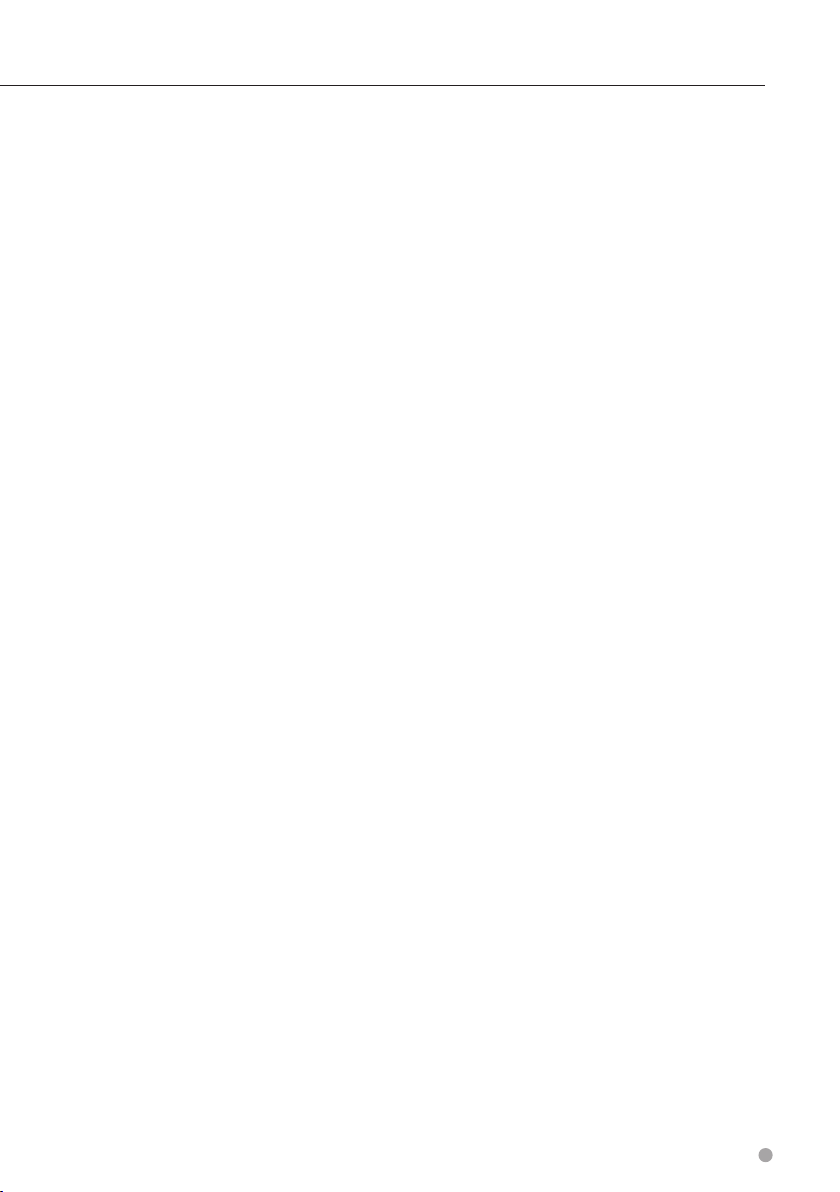
myTrends, η οποία εντοπίζει τις οδηγικές σας συνήθειες. Εάν
η συσκευή δεν διαθέτει τη συγκεκριμένη λειτουργία, κάθε
φορά που θα προβλέπει μια διαδρομή, θα εμφανίζεται ο
υπολογιζόμενος χρόνος έως τον προορισμό, καθώς και οι
σχετικές πληροφορίες κίνησης σχετικά με τη συγκεκριμένη
διαδρομή. Τυχόν πληροφορίες σχετικά με τις οδηγικές σας
συνήθειες είναι διαθέσιμες σε οποιονδήποτε χρησιμοποιεί
τη συσκευή σας. Εάν δεν θέλετε η συσκευή να προβλέπει
τις διαδρομές σας ή να εμφανίζει πληροφορίες σχετικά με
προβλεπόμενες διαδρομές, μπορείτε να απενεργοποιήσετε
τη λειτουργία myTrends από το μενού "Ρυθμίσεις" της
συσκευής σας.
Συλλογή στοιχείων. Έχουμε το δικαίωμα να συλλέξουμε
στοιχεία σχετικά με τη συχνότητα της από μέρους σας χρήσης
του Προϊόντος Garmin ή τη συχνότητα χρήσης ορισμένων
εφαρμογών και λειτουργιών του Προϊόντος Garmin. Η
συλλογή αυτών των στοιχείων θα γίνεται ανώνυμα και κατά
τρόπο που δεν επιτρέπει την ταυτοποίησή σας. Μπορούμε να
χρησιμοποιήσουμε αυτά τα στοιχεία για να διερευνήσουμε
τις δημογραφικές τάσεις και να βελτιώσουμε με άλλον τρόπο
τα προϊόντα ή τις εφαρμογές μας. Η χρήση υπηρεσιών
τοπικού χαρακτήρα στο Προϊόν Garmin, στις οποίες μπορεί
να περιλαμβάνονται δεδομένα καιρικών συνθηκών, ώρες
προβολής ταινιών, πληροφορίες κίνησης, τιμές καυσίμων
και πληροφορίες που αφορούν τοπικές εκδηλώσεις, θα
έχει ως αποτέλεσμα τη συλλογή δεδομένων σχετικά με τη
φυσική θέση της συσκευής, με σκοπό την παροχή αυτών
των υπηρεσιών τοπικού χαρακτήρα. Η συλλογή αυτών των
δεδομένων θέσης γίνεται ανώνυμα και κατά τρόπο που δεν
επιτρέπει την ταυτοποίησή σας. Εφόσον έχετε παράσχει τη
συγκατάθεσή σας, η Garmin θα συλλέγει και θα αποστέλλει
πληροφορίες από τη συσκευή σας, όπως θέση, ταχύτητα και
κατεύθυνση (γνωστά ως "δεδομένα ανίχνευσης κίνησης" ή
"δεδομένα κινούμενου οχήματος"), με στόχο τη βελτίωση
της ποιότητας των δεδομένων κίνησης και του λοιπού
περιεχομένου που παρέχονται από την Garmin ή άλλους
παρόχους Περιεχομένου. Με τη συγκατάθεσή σας, η Garmin
δύναται να κοινοποιεί ή να πωλεί αυτά τα δεδομένα σε
τρίτους. Η κοινοποίηση και η πώληση αυτών των δεδομένων
γίνονται ανώνυμα και κατά τρόπο που δεν επιτρέπουν
την ταυτοποίησή σας. Η συλλογή και η χρήση αυτών των
πληροφοριών θέσης περιγράφονται αναλυτικότερα στη
δήλωση απορρήτου για το Προϊόν Garmin.
Αποποίηση υιοθέτησης. Αλλαγή παρόχων
περιεχομένου. Τυχόν αναφορά σε οποιαδήποτε προϊόντα,
υπηρεσίες, διαδικασίες, συνδέσμους υπερκειμένου προς
τρίτα μέρη ή άλλο Περιεχόμενο υπό τη μορφή εμπορικής
ονομασίας, σήματος κατατεθέντος, κατασκευαστή,
προμηθευτή ή άλλο τρόπο, δεν συνιστά ούτε υποδηλώνει
απαραίτητα υιοθέτηση, χορηγία ή σύσταση αυτών από
μέρους της Garmin ή των δικαιοπαρόχων αυτής. Οι
πληροφορίες προϊόντων και υπηρεσιών είναι αποκλειστική
ευθύνη κάθε μεμονωμένου προμηθευτή. Η ονομασία και το
λογότυπο HERE, τα σήματα κατατεθέντα και τα λογότυπα
HERE και HERE ON BOARD και άλλα σήματα κατατεθέντα και
εμπορικές ονομασίες που ανήκουν στην HERE North America
LLC δεν πρέπει να χρησιμοποιούνται για κανέναν εμπορικό
σκοπό χωρίς την προηγούμενη έγγραφη συγκατάθεση της
HERE. Οι πάροχοι Περιεχομένου ενδέχεται να αλλάζουν από
την Garmin κατά την περίοδο ισχύος της παρούσας Άδειας
και η εμπειρία σας από το Περιεχόμενο του νέου παρόχου
ενδέχεται να μην είναι η ίδια με την εμπειρία σας από τον
προηγούμενο πάροχο Περιεχομένου.
Έλεγχος εξαγωγών. Αποδέχεστε ότι δε θα εξάγετε από
οπουδήποτε κανένα τμήμα του Περιεχομένου που σας
παρέχεται ή κανένα άμεσο προϊόν αυτών, εκτός όσων
προβλέπονται και σύμφωνα με όλες τις άδειες χρήσης και
εγκρίσεις που απαιτούνται από τους ισχύοντες νόμους,
κανόνες και κανονισμούς εξαγωγών.
Νομική συμμόρφωση. Δηλώνετε και εγγυάστε ότι (i)
δεν κατοικείτε σε χώρα όπου έχει επιβληθεί εμπορικός
αποκλεισμός (εμπάργκο) από τις Η.Π.Α. ή η οποία έχει οριστεί
από την κυβέρνηση των Η.Π.Α. ως χώρα "που υποστηρίζει
την τρομοκρατία" και (ii) ότι δεν είστε καταχωρημένοι σε
καμία λίστα απαγορευμένων ή περιορισμένων μερών της
κυβέρνησης των Η.Π.Α.
Αποζημίωση. Συμφωνείτε ότι θα καταβάλλετε αποζημιώσεις
και ότι θα υπερασπίζεστε και θα προστατεύετε την Garmin
και τους δικαιοπαρόχους αυτής, συμπεριλαμβανομένων
των δικαιοπαρόχων, παρόχων υπηρεσιών, συνεργατών,
προμηθευτών, εκδοχέων, θυγατρικών εταιρειών, συγγενών
εταιρειών και των αντίστοιχων στελεχών, διευθυντών,
υπαλλήλων, μετόχων, αντιπροσώπων και εκπροσώπων
της Garmin και των δικαιοπαρόχων αυτής από και έναντι
κάθε ευθύνης, απώλειας, ζημίας (συμπεριλαμβανομένων
τραυματισμών που οδηγούν σε θάνατο), αιτήματος,
ενέργειας, εξόδων, δαπανών ή αξίωσης οποιουδήποτε
είδους ή χαρακτήρα, συμπεριλαμβανομένων ενδεικτικά των
δικηγορικών αμοιβών που προκύπτουν από ή σχετίζονται με
την από μέρους σας χρήση ή κατοχή των Προϊόντων Garmin.
Δεδομένα χάρτη. Η χρήση των Δεδομένων χάρτη
υπόκειται σε ορισμένους περιορισμούς ή/και απαιτήσεις που
επιβάλλονται από τρίτους παρόχους ή/και από κυβερνητικές
ή ρυθμιστικές αρχές, όπως αναφέρονται περαιτέρω στη
διεύθυνση http://corporate.navteq.com/supplier_terms.html.
Περίοδος ισχύος. Η παρούσα σύμβαση Άδειας χρήσης θα
έχει ισχύ έως (i) τη λύση της χρονικής περιόδου συνδρομής
σας (από μέρους σας ή από μέρους της Garmin) ή τη λήξη
της, κατά περίπτωση, ή (ii) τη λύση της παρούσας Άδειας
χρήσης από μέρους της Garmin για οποιονδήποτε λόγο,
συμπεριλαμβανομένης ενδεικτικά της περίπτωσης κατά
την οποία η Garmin διαπιστώσει από μέρους σας αθέτηση
οποιουδήποτε από τους όρους της παρούσας. Επιπροσθέτως,
η παρούσα Άδεια λύεται αυτομάτως με τη λύση της
σύμβασης μεταξύ της Garmin και οποιουδήποτε τρίτου, από
τον οποίο η Garmin (α) λαμβάνει υπηρεσίες ή διανομή που
απαιτούνται για την υποστήριξη των Προϊόντων Garmin ή
(β) χορηγεί άδεια χρήσης Περιεχομένου. Με τη λύση της
Άδειας, συμφωνείτε να καταστρέψετε όλα τα αντίγραφα
του Περιεχομένου. Οι αποποιήσεις των εγγυήσεων και της
ευθύνης που αναφέρονται ανωτέρω θα εξακολουθήσουν να
ισχύουν ακόμα και μετά από τυχόν λύση της άδειας.
Συνολική συμφωνία. Οι παρόντες όροι και προϋποθέσεις
συγκροτούν τη συνολική συμφωνία ανάμεσα στην Garmin
και τους δικαιοπαρόχους αυτής, συμπεριλαμβανομένων
των δικαιοπαρόχων, παρόχων υπηρεσιών, συνεργατών,
προμηθευτών και συνδεδεμένων εταιρειών της Garmin και
των αντίστοιχων δικαιοπαρόχων αυτής και σε εσάς, ως προς
το αντικείμενο του παρόντος και αντικαθιστούν στο σύνολό
τους οποιεσδήποτε και όλες τις έγγραφες ή προφορικές
συμφωνίες που είχαν συναφθεί μεταξύ μας στο παρελθόν
Ελληνικά 7
Page 8
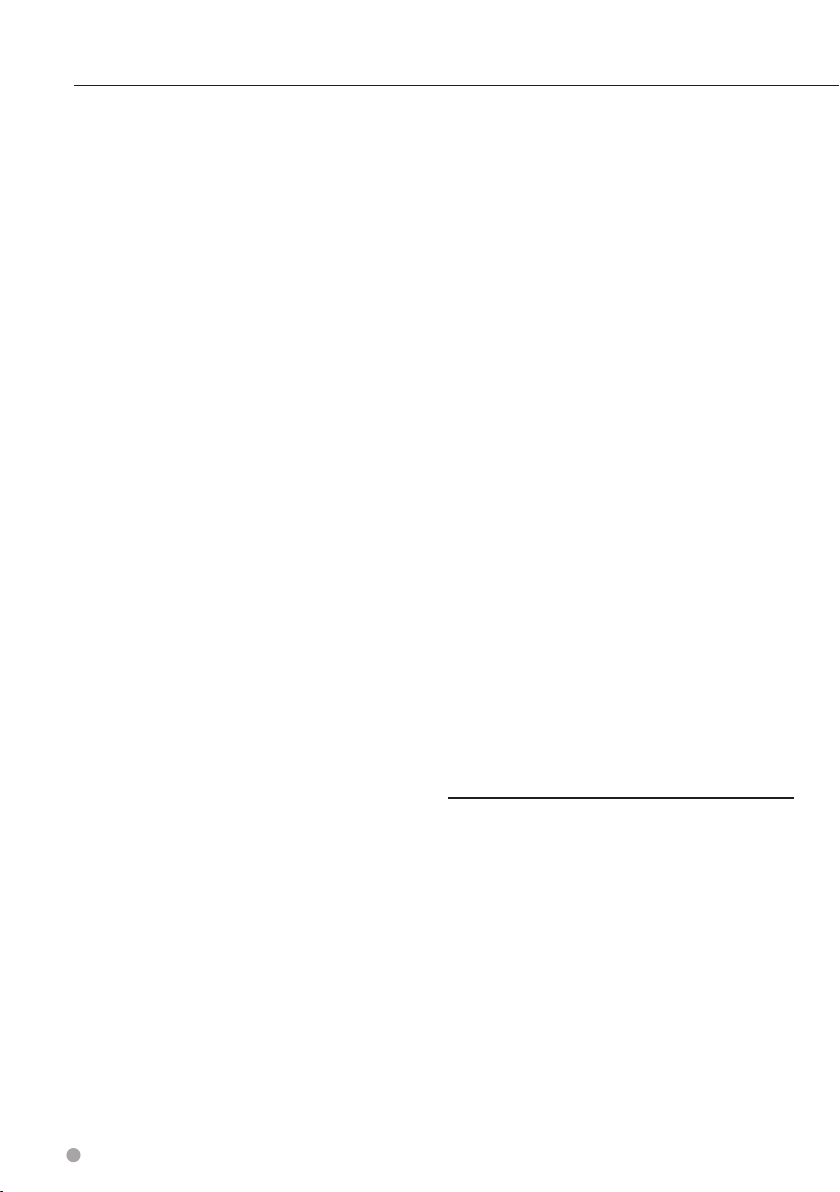
Άδειες χρήσης τελικού χρήστη
αναφορικά με αυτό το αντικείμενο.
Εφαρμοστέο Δίκαιο.
(α) Για δεδομένα HERE στην Ευρωπαϊκή Ένωση
Οι παραπάνω όροι και προϋποθέσεις θα διέπονται από τους
νόμους της Ολλανδίας, χωρίς να τίθενται σε ισχύ (i) διατάξεις
από τις οποίες δημιουργούνται ενδεχομένως ζητήματα
σύγκρουσης δικαίων ή (ii) η Σύμβαση των Ηνωμένων Εθνών
περί Διεθνούς Πωλήσεως Εμπορευμάτων, η οποία εξαιρείται
ρητά. Συμφωνείτε να απευθύνεστε στην αρμόδια δικαστική
αρχή των Κάτω Χωρών για οποιεσδήποτε και για όλες τις
διαφωνίες, αξιώσεις και ενέργειες που προκύπτουν από ή
σχετίζονται με τα Δεδομένα HERE τα οποία σας παρέχονται
στο πλαίσιο του παρόντος.
(β) Για δεδομένα της HERE στη Βόρεια Αμερική και άλλα
Δεδομένα της HERE για περιοχές εκτός Ευρωπαϊκής Ένωσης
Οι παραπάνω όροι και προϋποθέσεις θα διέπονται από
τους νόμους του Ιλινόι, χωρίς να αποδίδεται ισχύς στην (i)
αντίφαση νομικών διατάξεών τους ή στη (ii) Σύμβαση των
Ηνωμένων Εθνών περί Διεθνούς Πωλήσεως Εμπορευμάτων,
η οποία εξαιρείται ρητά. Συμφωνείτε να απευθύνεστε στην
αρμόδια δικαστική αρχή του Ιλινόι για οποιεσδήποτε και για
όλες τις διαφωνίες, αξιώσεις και ενέργειες που προκύπτουν
από ή σχετίζονται με τα Δεδομένα HERE τα οποία σας
παρέχονται στο πλαίσιο του παρόντος.
(γ) Για τυχόν διαφωνίες, αξιώσεις και ενέργειες που δεν
σχετίζονται με τα Δεδομένα HERE
Οι ανωτέρω όροι και προϋποθέσεις θα διέπονται από τους
νόμους του Κάνσας, χωρίς να τίθενται σε ισχύ (i) διατάξεις
από τις οποίες δημιουργούνται ενδεχομένως ζητήματα
σύγκρουσης δικαίων ή (ii) στη Σύμβαση των Ηνωμένων
Εθνών περί Διεθνούς Πωλήσεως Εμπορευμάτων, η οποία
εξαιρείται ρητά. Συμφωνείτε να απευθύνεστε στην αρμόδια
δικαστική αρχή του Κάνσας για οποιεσδήποτε και όλες
τις διαφωνίες, αξιώσεις και ενέργειες που προκύπτουν
από ή συσχετίζονται με την Εφαρμογή ή το Περιεχόμενο.
Οποιαδήποτε μετάφραση της παρούσας Άδειας από τα
Αγγλικά παρέχεται μόνο προς διευκόλυνσή σας. Αν η
παρούσα Άδεια χρήσης μεταφράζεται σε άλλη γλώσσα εκτός
των Αγγλικών και υπάρχει σύγκρουση όρων μεταξύ της
έκδοσης στα Αγγλικά και της έκδοσης σ την άλλη γλώσσα, η
αγγλική έκδοση υπερισχύει.
λογισμικού υπολογιστών του αμερικανικού υπουργείου
Άμυνας), FAR 52.227-19 (ΙΟΥΝ. 1987) (ρήτρα περί εμπορικού
λογισμικού υπολογιστών για πολιτικές υπηρεσίες), DFARS
252.227-7015 (ΝΟΕΜ. 1995) (τεχνικά δεδομένα αμερικανικού
υπουργείου Άμυνας – ρήτρα περί εμπορικών στοιχείων),
FAR 52.227-14 Αναθεωρήσεις I, II και III (ΙΟΥΝ. 1987) (τεχνικά
δεδομένα πολιτικών υπηρεσιών και ρήτρα περί μη εμπορικού
λογισμικού υπολογιστών) ή/και FAR 12.211 και FAR 12.212
(αγορές εμπορικών στοιχείων), όπως ισχύουν. Σε περίπτωση
που οποιαδήποτε από τις διατάξεις των FAR και DFARS
που παρατίθενται στο παρόν αντιτίθεται στην παρούσα
Άδεια χρήσης, θα υπερισχύει η διατύπωση που παρέχει
περισσότερους περιορισμούς ως προς τα δικαιώματα της
Κυβέρνησης. Ανάδοχος/κατασκευαστής είναι η Garmin
International, Inc., 1200 East 151st Street, Olathe, Kansas
66062, USA και η HERE Nor th America LLC, 425 West
Randolph Street, Chicago, Illinois 60606 USA.
Η ονομασία Garmin® αποτελεί εμπορικό σήμα της Garmin
Ltd. ή των θυγατρικών της στις Η.Π.Α. και άλλες χώρες. Δεν
επιτρέπεται η χρήση αυτών των εμπορικών σημάτων χωρίς
τη ρητή άδεια της Garmin.
Η ονομασία HERE αποτελεί εμπορικό σήμα στις Ηνωμένες
Πολιτείες και σε άλλες χώρες. Όλα τα άλλα ονόματα εταιρειών
και εμπορικά σήματα που αναφέρονται στο παρόν υλικό
τεκμηρίωσης ανήκουν στους αντίσ τοιχους κατόχους τους. Με
επιφύλαξη παντός δικαιώματος.
Πρόσθετοι όροι και πολιτική προστασίας προσωπικών
δεδομένων για Υπηρεσίες πλατφόρμας προσδιορισμού
θέσης. Εάν στην Εφαρμογή έχει παρασχεθεί πρόσβαση
σε Υπηρεσίες πλατφόρμας προσδιορισμού θέσης,
αποκτώντας πρόσβαση σε αυτές τις Υπηρεσίες πλατφόρμας
προσδιορισμού θέσης συμφωνείτε με την εφαρμογή των
Όρων χρήσης υπηρεσίας της Nokia που αναφέρονται στη
διεύθυνση http://here.com/services/terms, καθώς και με την
Πολιτική προστασίας προσωπικών δεδομένων της Nokia που
αναφέρεται στη διεύθυνση http://www.nokia.com/global/
privacy/privacy/policy/privacy-policy/.
Κυβερνητικοί τελικοί χρήστες. Αν ο Τελικός χρήστης
είναι υπηρεσία, τμήμα ή άλλος φορέας της Κυβέρνησης
των Ηνωμένων Πολιτειών ή χρηματοδοτείται, είτε
εξ ολοκλήρου είτε εν μέρει από την Κυβέρνηση των
Η.Π.Α., τότε η χρήση, αντιγραφή, αναπαραγωγή, έκδοση,
τροποποίηση, γνωστοποίηση ή μεταβίβαση της Εφαρμογής
και του συνοδευτικού υλικού τεκμηρίωσης υπόκεινται σε
περιορισμούς, όπως ορίζονται στους κανονισμούς DFARS
252.227-7014(α)(1) (ΙΟΥΝ. 1995) (ορισμός εμπορικού
λογισμικού υπολογιστών του αμερικανικού υπουργείου
Άμυνας), DFARS 27.7202-1 (πολιτική περί εμπορικού
8 Εγχειρίδιο οδηγιών πλοήγησης GPS
Page 9
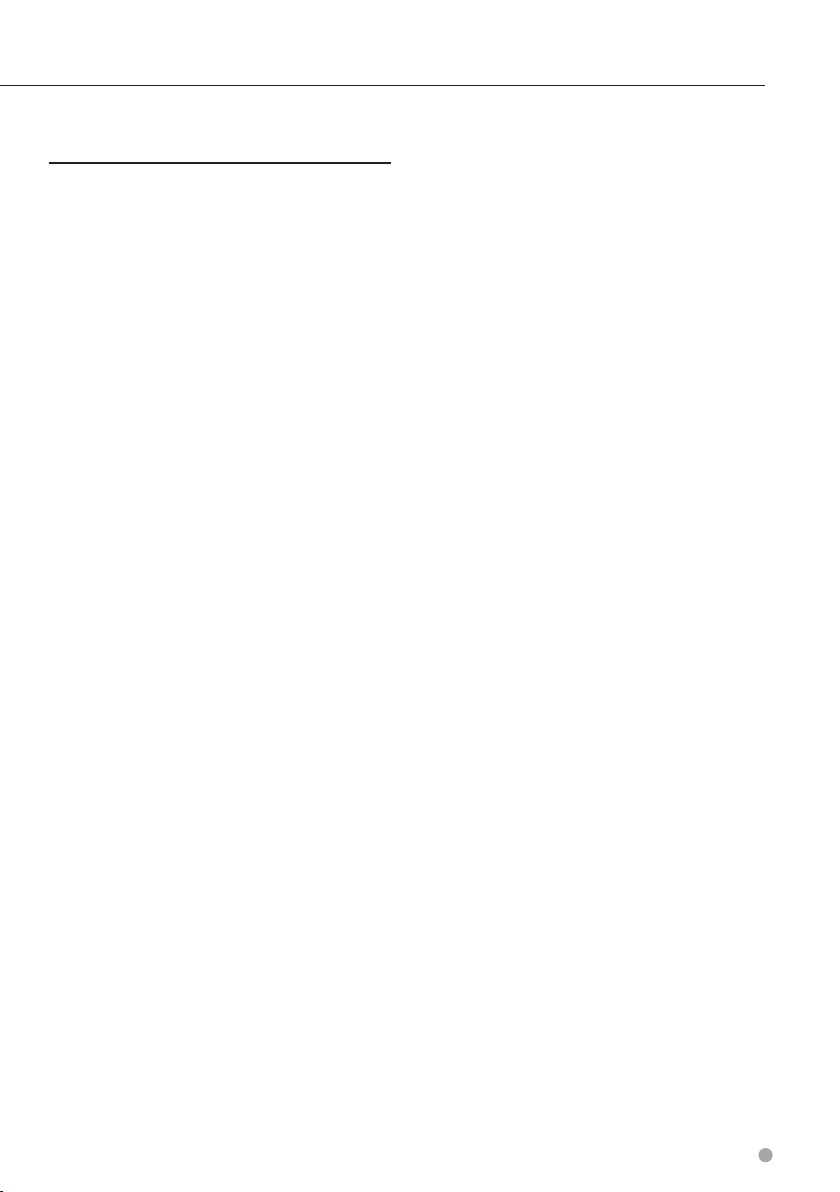
Άδεια χρήσης τελικού χρήστη πληροφοριών
κίνησης
Το προϊόν Garmin που διαθέτετε ενδέχεται να μπορεί να
λαμβάνει δεδομένα κίνησης. Σε αυτήν την περίπτωση,
ισχύουν οι ακόλουθοι όροι και προϋποθέσεις σχετικά με τη
χρήση του προϊόντος Garmin που διαθέτετε.
Η HERE North America LLC ή/και οι συνδεδεμένες αυτής
εταιρείες συμπεριλαμβανομένης της Traffic.com (πρώην
NavTeq Traffic) ("HERE") ή τρίτοι πάροχοι πληροφοριών
κίνησης ("ΤΠΠΚ") διατηρούν την κυριότητα των πληροφοριών
κίνησης ("Δεδομένα κίνησης"). Εάν λαμβάνετε Δεδομένα
κίνησης τύπου RDS/TMC, DAB ή HD RadioTM, η HERE ή/και οι
ΤΠΠΚ διατηρούν την κυριότητα των δικτύων RDS/TMC, DAB
ή HD Radio μέσω των οποίων αποστέλλονται τα δεδομένα
αυτά στο προϊόν Garmin που διαθέτετε. Εάν επιλέξετε να
γίνετε συνδρομητής, να λάβετε ή να προσπελάσετε με
οποιονδήποτε άλλο τρόπο τα Δεδομένα κίνησης, αποδέχεστε
ότι έχετε διαβάσει την παρούσα Συμφωνία, ότι την
κατανοείτε, ότι συμφωνείτε να δεσμεύεστε από τους όρους
και τις προϋποθέσεις αυτής της Συμφωνίας και ότι είστε
τουλάχιστον 18 ετών. Εάν δεν συμφωνείτε με τους όρους και
τις προϋποθέσεις της παρούσας Συμφωνίας, αρνηθείτε τη
συνδρομή ή, εάν η συνδρομή αποτελεί μέρος του προϊόντος
Garmin που αγοράσατε, επιστρέψτε το προϊόν εντός 7
ημερών για πλήρη επιστροφή χρημάτων στον αντιπρόσωπο
από τον οποίο αγοράσατε το προϊόν.
Συμφωνείτε να χρησιμοποιείτε τα Δεδομένα κίνησης μαζί με
το προϊόν Garmin αποκλειστικά για προσωπική, μη εμπορική
χρήση και όχι για υπηρεσίες παροχής πληροφοριών,
χρονομεριστική μίσθωση ή άλλους παρόμοιους σκοπούς.
Δεν επιτρέπεται να προβείτε σε τροποποίηση, αντιγραφή,
σάρωση, αποσυμπίληση, ανακατασκευή του πηγαίου ή
του αντικειμενικού κώδικα ή ανάστροφη μηχανίκευση
οποιουδήποτε μέρους των Δεδομένων κίνησης ή να
χρησιμοποιείτε οποιαδήποτε άλλη μέθοδο για αναπαραγωγή,
αντιγραφή, αναδημοσίευση, μεταβίβαση ή διανομή με
οποιονδήποτε τρόπο οποιουδήποτε μέρους των Δεδομένων
κίνησης. Συμφωνείτε ότι θα αποζημιώνετε, θα υπερασπίζεστε
και θα προστατεύετε την HERE ή τους ΤΠΠΚ (και τις
αντίστοιχες συνδεδεμένες εταιρείες) και την Garmin Ltd.
(και τις θυγατρικές αυτής) από κάθε αξίωση, ζημία, κόστος
ή άλλη δαπάνη, τα οποία θα απορρέουν άμεσα ή έμμεσα
από (α) την εκ μέρους σας μη εξουσιοδοτημένη χρήση των
Δεδομένων κίνησης, (β) των δικτύων RDS/TMC, DAB ή HD
Radio, (γ) την εκ μέρους σας παραβίαση αυτής της Συμφωνίας
ή/και (δ) την εκ μέρους σας μη εξουσιοδοτημένη ή αθέμιτη
δραστηριότητα σε σχέση με το παρόν.
Τα Δεδομένα κίνησης προορίζονται μόνο για
πληροφοριακούς σκοπούς. Εσείς αναλαμβάνετε την ευθύνη
για κάθε κίνδυνο που μπορεί να προκύψει από τη χρήση
τους. Η HERE ή οι ΤΠΠΤ (και οι αντίστοιχες συνδεδεμένες
εταιρείες), η Garmin Ltd. (και οι θυγατρικές αυτής) και οι
προμηθευτές τους δεν αναλαμβάνουν καμία ευθύνη σχετικά
με το περιεχόμενο, την κίνηση και τις οδικές συνθήκες, τη
δυνατότητα χρήσης της διαδρομής ή την ταχύτητα.
Τα Δεδομένα κίνησης σάς παρέχονται "ως έχουν" και εσείς
συμφωνείτε να τα χρησιμοποιείτε με δική σας ευθύνη. Η HERE
ή οι ΤΠΠΤ (και οι αντίστοιχες συνδεδεμένες εταιρείες) και η
Garmin Ltd. (και οι θυγατρικές αυτής) δεν παρέχουν καμία
εγγύηση καταλληλότητας ή συμβατότητας των Δεδομένων
κίνησης με το προϊόν της Garmin, ούτε εγγυώνται ότι τα
Δεδομένα κίνησης θα λειτουργούν σωστά ως μέρος του
προϊόντος Garmin και του περιβάλλοντος λειτουργίας του.
Επίσης, η HERE ή οι ΤΠΠΤ (και οι αντίστοιχες συνδεδεμένες
εταιρείες) και η Garmin Ltd. (και οι θυγατρικές αυτής) δεν
παρέχουν καμία εγγύηση όσον αφορά την αξιοπιστία,
την ακρίβεια, την αναλυτικότητα και την πληρότητα των
Δεδομένων κίνησης, τα οποία ενίοτε ενδέχεται να περιέχουν
ανακρίβειες ή/και σφάλματα. Στο μέγιστο βαθμό που
επιτρέπεται από την ισχύουσα νομοθεσία, κάθε εγγύηση
οποιουδήποτε είδους αναφορικά με τα Δεδομένα κίνησης
αποκλείεται και εξαιρείται ρητώς, συμπεριλαμβανομένων,
ενδεικτικά, των εγγυήσεων εμπορευσιμότητας,
καταλληλότητας για συγκεκριμένο σκοπό, ακρίβειας ή
πληρότητας των Δεδομένων κίνησης ή/ και απουσίας ιών.
Η HERE ή οι ΤΠΠΤ (και οι αντίστοιχες συνδεδεμένες εταιρείες),
η Garmin Ltd. (και οι θυγατρικές αυτής) και οι προμηθευτές
τους αποποιούνται κάθε ευθύνη για τυχόν απώλεια,
τραυματισμό ή ζημία που οφείλεται σ τη χρήση ή στην
αδυναμία χρήσης του προϊόντος Garmin και των Δεδομένων
κίνησης λόγω καιρικών συνθηκών, καταστροφής των πομπών
ή/και της υποδομής μετάδοσης σήματος, τυχόν φυσικής
καταστροφής ή/και έλλειψης αξιοπιστίας, πληρότητας ή
ακρίβειας των Δεδομένων κίνησης. Η HERE ή οι ΤΠΠΤ (και
οι αντίστοιχες συνδεδεμένες εταιρείες), η Garmin Ltd. (και οι
θυγατρικές αυτής) και οι προμηθευτές τους δεν φέρουν σε
καμία περίπτωση ευθύνη, απέναντί σε εσάς ή σε οποιοδήποτε
άλλο τρίτο μέρος, για οποιεσδήποτε αντισταθμιστικές,
άμεσες, έμμεσες, θετικές, ειδικές ή αποθετικές ζημίες
(συμπεριλαμβανομένων ενδεικτικά των έμμεσων, άμεσων,
ειδικών, ποινικών ή παραδειγματικών ζημιών που σχετίζονται
με επιχειρησιακή απώλεια, διαφυγόντα κέρδη, επιχειρησιακή
διακοπή ή απώλεια επιχειρησιακών πληροφοριών), οι οποίες
προκύπτουν από τη χρήση ή την αδυναμία χρήσης του
προϊόντος Garmin ή των Δεδομένων κίνησης, ακόμα και
αν η HERE ή ο ΤΠΠΤ ή η Garmin έχει προειδοποιηθεί για το
ενδεχόμενο τέτοιων ζημιών.
Συνδρομή "εφ' όρου ζωής" ή "μίας φοράς" σε υπηρεσία
πληροφοριών κίνησης. Εάν αγοράσατε ή εάν το προϊόν
Garmin παρέχεται με προεγκατεστημένη συνδρομή "εφ'
όρου ζωής" ή "μίας φοράς" σε υπηρεσία πληροφοριών
κίνησης, θα λαμβάνετε Δεδομένα κίνησης για τη διάρκεια
ωφέλιμης ζωής του δέκτη κίνησης Garmin (υπό την
προϋπόθεση ότι διαθέτετε συμβατό προϊόν Garmin) ή για
το χρονικό διάστημα κατά το οποίο η Garmin θα λαμβάνει
Δεδομένα κίνησης από τον προμηθευτή περιεχομένου της,
ανάλογα με το ποια χρονική περίοδος είναι βραχύτερη. Με
τον όρο "ωφέλιμη ζωή" ενός δέκτη πληροφοριών κίνησης
νοείται η περίοδος κατά την οποία ο δέκτης (α) διαθέτει
τις απαιτούμενες τεχνικές δυνατότητες για να αξιοποιεί την
υπηρεσία παροχής ενημερωμένων δεδομένων κίνησης
και (β) λειτουργεί όπως προβλέπεται, χωρίς σημαντικές
επιδιορθώσεις. Τα Δεδομένα κίνησης δεν είναι διαθέσιμα σε
όλες τις περιοχές. Η Garmin έχει δικαίωμα να ακυρώσει άμεσα
τη συνδρομή σας σε υπηρεσία πληροφοριών κίνησης εάν
παραβιάσετε οποιονδήποτε από τους όρους της παρούσας
Συμφωνίας. Η συνδρομή σας σε υπηρεσία πληροφοριών
κίνησης δεν επιτρέπεται να μεταβιβαστεί σε άλλο πρόσωπο
ή σε άλλο προϊόν της Garmin. Οι υπηρεσίες πληροφοριών
κίνησης υπόκεινται εν μέρει σε γεωγραφικούς περιορισμούς
ως προς το εύρος λήψης και μετάδοσης των ασύρματων
Ελληνικά 9
Page 10
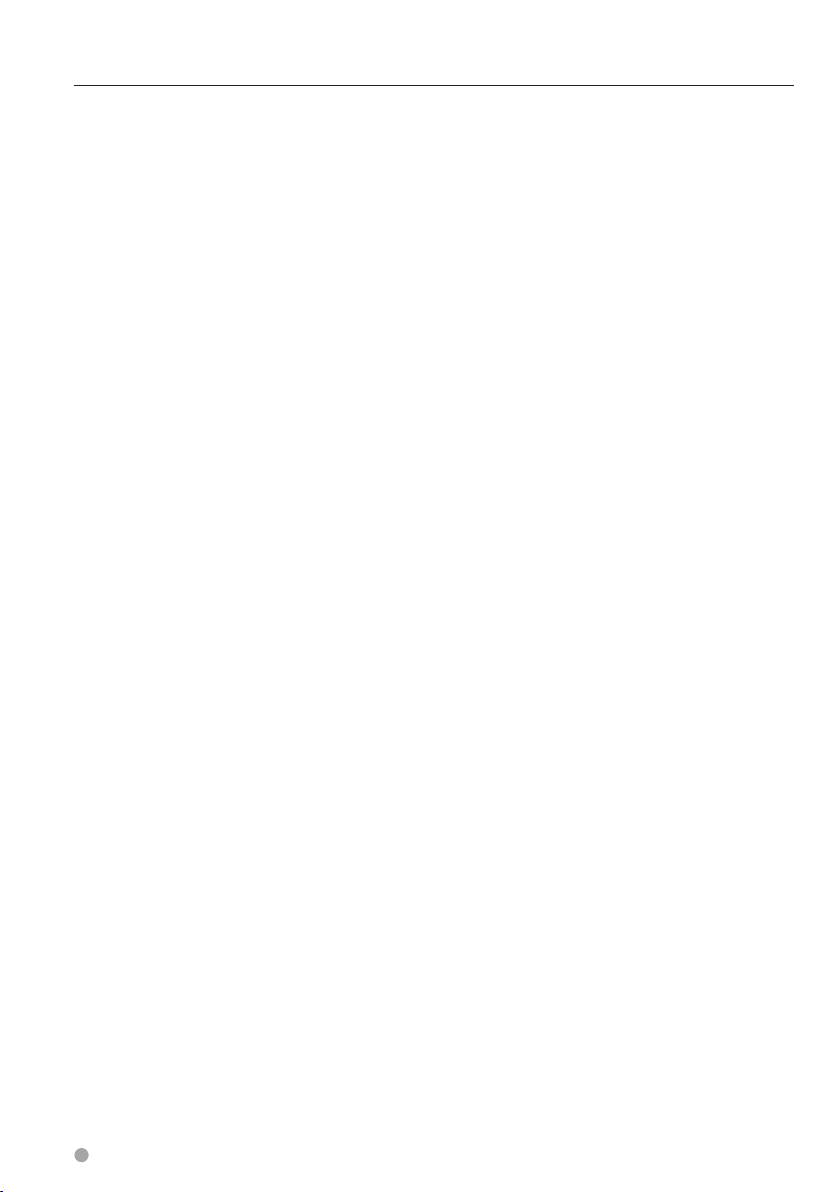
αναμεταδοτών στην περίπτωση ασύρματης μετάδοσης
δεδομένων κίνησης τύπου RDS/TMC, HD ή DA, που
διαχειρίζονται οι αντίστοιχοι πάροχοι υπηρεσιών δικτύου ή
οι εταιρείες κινητής τηλεφωνίας στην περίπτωση μετάδοσης
δεδομένων κίνησης μέσω IP. Μπορεί να επηρεάζονται από
ατμοσφαιρικές συνθήκες, τοπογραφικές συνθήκες, από την
τοποθεσία ή τη θέση των οχημάτων, καθώς και από εμπόδια
(για παράδειγμα, γέφυρες και κτήρια).
Εφαρμοστέο δίκαιο για τα Δεδομένα κίνησης HERE
Traffic. Οι ανωτέρω όροι και προϋποθέσεις σχετικά με
τα Δεδομένα κίνησης HERE Traffic θα διέπονται από τους
νόμους της Πολιτείας του Ιλινόις, χωρίς να τίθενται σε ισχύ
(i) διατάξεις από τις οποίες δημιουργούνται ενδεχομένως
ζητήματα σύγκρουσης δικαίων ή (ii) στη Σύμβαση των
Ηνωμένων Εθνών περί Διεθνούς Πωλήσεως Εμπορευμάτων,
η οποία εξαιρείται ρητά. Συμφωνείτε να απευθύνεστε
στην αρμόδια δικαστική αρχή της Πολιτείας του Ιλινόις
για οποιεσδήποτε και για όλες τις διαφωνίες, αξιώσεις και
ενέργειες που προκύπτουν από ή συσχετίζονται με τα
Δεδομένα κίνησης HERE Traffic που σας παρέχονται στο
πλαίσιο του παρόντος.
Κυβερνητικοί τελικοί χρήστες των Δεδομένων κίνησης
HERE Traffic. Εάν τα Δεδομένα κίνησης HERE Traffic
αποκτώνται από την κυβέρνηση των Ηνωμένων Πολιτειών
ή εκ μέρους της ή από οποιαδήποτε άλλη οντότητα η οποία
επιζητά ή εφαρμόζει δικαιώματα παρόμοια με εκείνα που
συνήθως αξιώνει η κυβέρνηση των Ηνωμένων Πολιτειών,
τα Δεδομένα αυτά αποτελούν "εμπορικό είδος", όπως αυτός
ο όρος περιγράφεται στο άρθρο 48 C.F.R. ("FAR") 2.101,
και εκχωρούνται με άδεια χρήσης βάσει της παρούσας
Συμφωνίας. Επιπλέον, τα Δεδομένα κίνησης που παρέχονται
ή κοινοποιούνται με άλλο τρόπο θα επισημαίνονται και θα
ενσωματώνονται καταλλήλως με την ακόλουθη "Ειδοποίηση
χρήσης", ενώ η διαχείρισή τους θα συνάδει με αυτήν την
Ειδοποίηση:
Η ονομασία HERE αποτελεί εμπορικό σήμα στις Ηνωμένες
Πολιτείες και σε άλλες χώρες. © 1987-2014 HERE. Με
επιφύλαξη παντός δικαιώματος.
Η τεχνολογία HD Radio Technology κατασκευάζεται κατόπιν
άδειας της iBiquity Digital Corporation. Αμερικανικά και ξένα
διπλώματα ευρεσιτεχνίας. Η ονομασία HD Radio™ και τα
λογότυπα HD, HD Radio και "Arc" αποτελούν ιδιοκτησιακά
εμπορικά σήματα της iBiquity Digital Corp.
Η ονομασία Garmin® αποτελεί εμπορικό σήμα της Garmin
Ltd. ή των θυγατρικών της στις Η.Π.Α. και άλλες χώρες.
Απαγορεύεται η χρήση αυτού του εμπορικού σήματος χωρίς
τη ρητή άδεια της Garmin. Όλα τα άλλα ονόματα εταιρειών
και εμπορικά σήματα που αναφέρονται στο παρόν υλικό
τεκμηρίωσης ανήκουν στους αντίσ τοιχους κατόχους τους. Με
επιφύλαξη παντός δικαιώματος.
Ειδοποίηση χρήσης
Όνομα ανάδοχου (κατασκευαστής/προμηθευτής): HERE
Διεύθυνση ανάδοχου (κατασκευαστής/προμηθευτής): 425
West Randolph Street, Chicago, Illinois 60606
Αυτά τα Δεδομένα αποτελούν εμπορικό είδος, όπως ορίζεται
στο άρθρο FAR 2.101, και υπόκεινται στην Άδεια χρήσης
τελικού χρήστη HERE Traffic™, στο πλαίσιο της οποίας και
παρασχέθηκαν.
© 1987-2014 HERE – Με επιφύλαξη παντός δικαιώματος.
Εάν ο Εκπρόσωπος του Δημοσίου στη σύμβαση, η
ομοσπονδιακή κυβερνητική υπηρεσία ή οποιοσδήποτε
ομοσπονδιακός υπάλληλος αρνηθεί να χρησιμοποιήσει
το πλαίσιο επεξήγησης που περιλαμβάνεται στο παρόν, ο
Εκπρόσωπος του Δημοσίου στη σύμβαση, η ομοσπονδιακή
κυβερνητική υπηρεσία ή ο ομοσπονδιακός υπάλληλος
πρέπει να ενημερώσει τη HERE προτού αποκτήσει πρόσθετα
ή εναλλακτικά δικαιώματα σχετικά με τα Δεδομένα κίνησης
HERE Traffic.
10 Εγχειρίδιο οδηγιών πλοήγησης GPS
Page 11
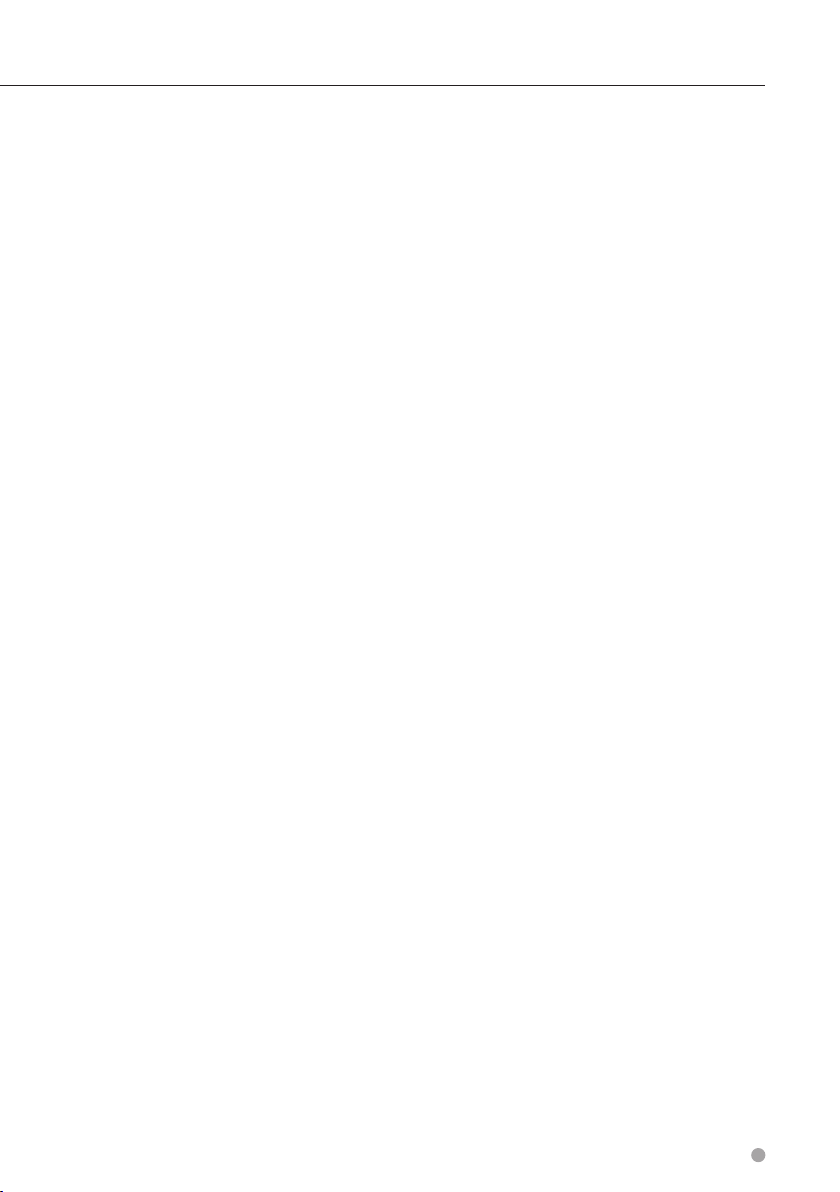
Ελληνικά 11
Page 12
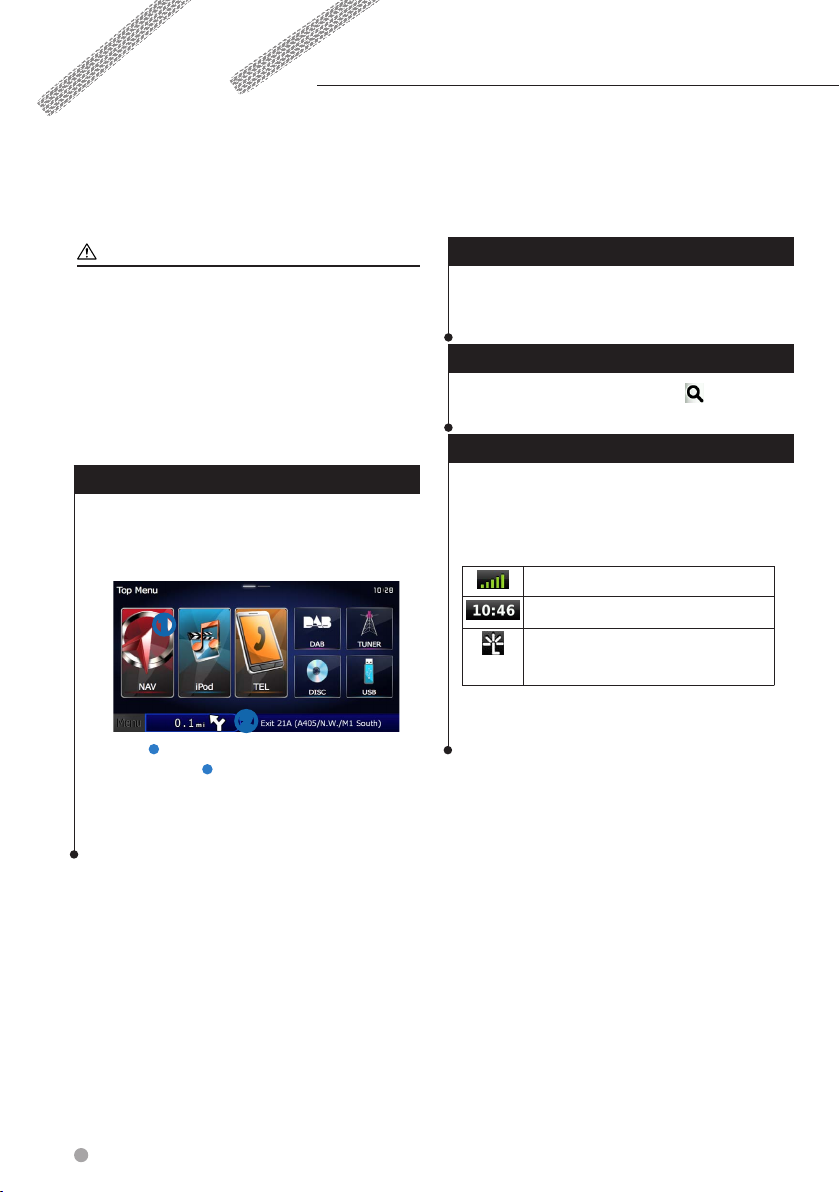
Έναρξη χρήσης
Την πρώτη φορά που θα χρησιμοποιήσετε το Kenwood Navigation System, πρέπει να ρυθμίσετε το σύστημά σας. Το μενού
Βοήθεια παρέχει πρόσθετες πληροφορίες.
ΠΡΟΕΙΔΟΠΟΙΗΣΗ
Ανατρέξτε στις "Προφυλάξεις ασφαλείας και σημαντικές
πληροφορίες" στον Οδηγό γρήγορης εκκίνησης για
προειδοποιήσεις που αφορούν το προϊόν και άλλες
σημαντικές πληροφορίες.
⁄
• Ταστιγμιότυπαοθόνηςπουπαρουσιάζονται στοπαρόνεγχειρίδιο
μπορεί να μην αντιστοιχούν ακριβώς στις οθόνες του συστήματος
πλοήγησης που διαθέτετε. Οι εικόνες που χρησιμοποιούνται στο
παρόν εγχειρίδιο παρέχονται μόνο για λόγους αναφοράς.
Χρήση του συστήματος πλοήγησης
Για αναλυτικές πληροφορίες σχετικά με το σύστημα ήχου,
ανατρέξτε στα υπόλοιπα εγχειρίδια συστημάτων της
Kenwood.
➊
➋
• Επιλέξτε το ➊ για πρόσβαση στο σύστημα πλοήγησης.
• Κατά την πλοήγηση, το
Εάν χρησιμοποιείτε το σύστημα ήχου, αυτή η επιλογή εμφανίζει τις
πληροφορίες πλοήγησης.
➋ εμφανίζει το σύστημα ήχου της Kenwood.
Βοήθεια όταν τη χρειάζεστε
Επιλέξτε Εφαρμογές> Βοήθεια για να δείτε
πληροφορίες σχετικά με τη χρήση της συσκευής.
Αναζήτηση στα θέματα βοήθειας
Επιλέξτε Εφαρμογές> Βοήθεια> .
Εικονίδια της γραμμής κατάστασης
Η γραμμή κατάστασης βρίσκεται στο επάνω μέρος του
κύριου μενού. Τα εικονίδια της γραμμής κατάστασης
εμφανίζουν πληροφορίες σχετικά με διάφορες λειτουργίες
της συσκευής. Μπορείτε να επιλέξετε ορισμένα εικονίδια
για να αλλάξετε ρυθμίσεις ή να προβάλετε επιπλέον
πληροφορίες.
Κατάσταση σήματος GPS
Τρέχουσα ώρα
Κατάσταση του Smartphone Link
(εμφανίζεται κατά τη σύνδεση με το
Smartphone Link). Βλ. (σελίδα26).
12 Εγχειρίδιο οδηγιών πλοήγησης GPS
Page 13

Δορυφορικά σήματα
Μετά την ενεργοποίηση του οχήματος, το σύστημα
πλοήγησης ξεκινά τη λήψη δορυφορικών σημάτων. Το
σύστημα ενδέχεται να χρειάζεται ανεμπόδιστο οπτικό πεδίο
προς τον ουρανό για τη λήψη δορυφορικών σημάτων. Όταν
τουλάχιστον μία από τις γραμμές
σύστημα έχει λάβει δορυφορικό σήμα.
είναι πράσινη, το
Προσθήκη συντόμευσης
Μπορείτε να προσθέσετε συντομεύσεις στο μενού "Προς
τα πού;". Μια συντόμευση μπορεί να αφορά μια θέση, μια
κατηγορία ή ένα εργαλείο αναζήτησης. Το μενού "Προς τα
πού;" μπορεί να περιέχει έως και 36 εικονίδια συντομεύσεων.
1 Επιλέξτε Προς τα πού;> Προσθήκη συντόμευσης.
Προβολή δορυφορικών σημάτων GPS
Για περισσότερες πληροφορίες σχετικά με το GPS,
επισκεφθείτε τη διεύθυνση www.garmin.com/aboutGPS.
Επιλέξτε
.
Χρήση των κουμπιών της οθόνης
• Επιλέξτε για να επιστρέψετε στο κύριο μενού.
• Πατήστε παρατεταμένα
μενού.
• Επιλέξτε
• Πατήστε παρατεταμένα
• Επιλέξτε
ή για να δείτε περισσότερες επιλογές.
για να προβάλετε ένα μενού επιλογών για την τρέχουσα
οθόνη.
για να επιστρέψετε γρήγορα στο κύριο
ή για πιο γρήγορη κύλιση.
Χρήση του πληκτρολογίου της οθόνης
Για να αλλάξετε τη διάταξη του πληκτρολογίου, ανατρέξτε
στην ενότητα "Ρυθμίσεις γλώσσας" (σελίδα36).
Όταν εμφανιστεί το πληκτρολόγιο οθόνης,
πατήστε ένα γράμμα ή έναν αριθμό για εισαγωγή.
2 Επιλέξτε ένα στοιχείο.
Κατάργηση συντόμευσης
1 Επιλέξτε Προς τα πού> > Κατάργηση
συντομεύσεων.
2 Επιλέξτε τη συντόμευση που θέλ ετε να
καταργήσετε.
3 Επιλέξτε ξανά τη συντόμευση για επιβεβαίωση.
• Επιλέξτε για να προσθέσετε ένα κενό διάστημα.
• Επιλέξτε
• Επιλέξτε
• Επιλέξτε
• Επιλέξτε
στίξης.
• Επιλέξτε
και αντίστροφα.
για να διαγράψετε ένα χαρακτήρα.
για να διαγράψετε ολόκληρη την καταχώριση.
για να ορίσετε τη λειτουργία γλώσσας πληκτρολογίου .
για να εισαγάγετε ειδικούς χαρακτήρες, όπως σημεία
για να αλλάξετε τους χαρακτήρες από πεζά σε κεφαλαία
Ελληνικά 13
Page 14

Εύρεση θέσεων
Το σύστημα πλοήγησης προσφέρει πολλές μεθόδους εύρεσης θέσεων. Οι λεπτομερείς χάρτες που έχουν φορτωθεί στο
σύστημα πλοήγησης που διαθέτετε περιέχουν θέσεις, όπως εστιατόρια, ξενοδοχεία και συνεργεία αυτοκινήτων. Μπορείτε να
χρησιμοποιήσετε κατηγορίες για να πραγματοποιήσετε αναζήτηση για κοντινές επιχειρήσεις και αξιοθέατα.
Εύρεση θέσης βάσει κατηγορίας
1 Επιλέξτε Προς τα πού;.
2 Επιλέξτε μια κατηγορία ή πατήστε Κατηγορίες.
3 Εάν είναι απαραίτητο, επιλέξτε μια υποκατηγορία.
4 Επιλέξτε μια θέση.
Αναζήτηση σε κατηγορία
Για να περιορίσετε τα αποτελέσματα αναζήτησης, μπορείτε
να πραγματοποιήσετε αναζήτηση σε ορισμένες κατηγορίες.
1 Επιλέξτε Προς τα πού;.
2 Επιλέξτε μια κατηγορία ή πατήστε Κατηγορίες.
3 Εάν είναι απαραίτητο, επιλέξτε μια υποκατηγορία.
4 Εάν είναι απαραίτητο, πληκτρολογήστε ολόκληρο
το όνομα ή μέρος αυτού στη γραμμή αναζήτησης
(σελίδα14).
Εύρεση θέσης μέσω της γραμμής αναζήτησης
Μπορείτε να χρησιμοποιείτε τη γραμμή αναζήτησης για
την εύρεση θέσεων εισάγοντας απλώς μια κατηγορία, μια
μάρκα, μια διεύθυνση ή μια πόλη.
3 Εισαγάγετε έναν όρο αναζήτησης.
Κάτω από τη γραμμή αναζήτησης εμφανίζονται
προτεινόμενοι όροι αναζήτησης καθώς
πληκτρολογείτε.
4 Ορίστε μια επιλογή:
• Για να πραγματοποιήσετε αναζήτηση για έναν τύπο
επιχείρησης, εισαγάγετε ένα όνομα κατηγορίας, όπως
“κινηματογράφοι”.
• Για να πραγματοποιήσετε αναζήτηση για μια επιχείρηση
βάσει ονόματος, εισαγάγετε ολόκληρο το όνομα ή μέρος
αυτού.
• Για να πραγματοποιήσετε αναζήτηση για μια διεύθυνση
κοντά στη θέση σας, εισαγάγετε τον αριθμό και το όνομα
της οδού.
• Για να πραγματοποιήσετε αναζήτηση για μια διεύθυνση σε
κάποια άλλη πόλη, εισαγάγετε τον αριθμό και το όνομα της
οδού, την πόλη και το νομό.
• Για να πραγματοποιήσετε αναζήτηση για μια πόλη,
εισαγάγετε την πόλη και το νομό.
• Για να πραγματοποιήσετε αναζήτηση για συν τεταγμένες,
εισαγάγετε τις συντεταγμένες γεωγραφικού πλάτους και
μήκους.
5 Ορίστε μια επιλογή:
• Για να πραγματοποιήσετε αναζήτηση χρησιμοποιώντας
έναν προτεινόμενο όρο αναζήτησης, επιλέξτε τον όρο.
• Για να πραγματοποιήσετε αναζήτηση χρησιμοποιώντας το
κείμενο που έχετε εισαγάγει, επιλέξτε
.
6 Εάν είναι απαραίτητο, επιλέξτε μια θέση.
1 Επιλέξτε Προς τα πού;.
2 Επιλέξτε τη γραμμή αναζήτησης
➊.
➊
14 Εγχειρίδιο οδηγιών πλοήγησης GPS
Αλλαγή της περιοχής αναζήτησης
Από προεπιλογή, η συσκευή σας εντοπίζει τις πιο κοντινές
θέσεις ως προς την τρέχουσα θέση σας. Μπορείτε να
εντοπίσετε μια θέση κοντά σε άλλη πόλη ή σε άλλη θέση.
1 Επιλέξτε Προς τα πού;> Αναζήτηση κοντά σε.
2 Ορίστε μια επιλογή.
3 Εάν είναι απαραίτητο, επιλέξτε μια θέση.
Page 15

Εύρεση πρατηρίων καυσίμων και τιμών
Για να χρησιμοποιήσετε αυτή τη λειτουργία, πρέπει να
εγγραφείτε στην υπηρεσία "Τιμή καυσίμων" και η συσκευή
σας πρέπει να είναι συνδεδεμένη μέσω υποστηριζόμενου
τηλεφώνου με Smartphone Link. Η λειτουργία αυτή δεν
είναι διαθέσιμη σε όλες τις περιοχές.
Μπορείτε να βρείτε τα πλησιέστερα πρατήρια καυσίμων και
να συγκρίνετε τις τιμές των καυσίμων.
1 Επιλέξτε Εφαρμογές> Τιμές καυσίμων.
2 Εάν είναι απαραίτητο, επιλέξτε
καυσίμων, επιλέξτε έναν τύπο καυσίμου και
πατήστε Αποθήκευση.
3 Επιλέξτε ένα πρατήριο καυσίμων.
> Τύπος
Εύρεση διεύθυνσης
⁄
• Ησειράτωνβημάτωνενδέχεταιναδιαφέρει, ανάλογαμεταδεδομένα
χάρτη που έχετε φορτώσει στη συσκευή.
1 Επιλέξτε Προς τα πού;> Διεύθυνση.
2 Εισαγάγετε τον αριθμό διεύθυνσης και επιλέξτε
Ολοκληρώθηκε.
3 Εισαγάγετε το όνομα της οδού και επιλέξτε
Επόμενο.
Εύρεση πόλης
Για να μπορείτε να βρίσκετε πόλεις, πρέπει να προσθέσετε
μια συντόμευση στο εργαλείο αναζήτησης πόλεων
(σελίδα13).
1 Επιλέξτε Προς τα πού;> Πόλεις.
2 Επιλέξτε Εισαγωγή όρου αναζήτησης.
3 Εισαγάγετε ένα όνομα πόλης και επιλέξτε
4 Επιλέξτε πόλη.
Εύρεση κόμβου
Για να μπορείτε να βρίσκετε κόμβους, πρέπει να
προσθέσετε μια συντόμευση στο εργαλείο αναζήτησης
κόμβων (σελίδα13).
1 Επιλέξτε Προς τα πού;> Κόμβοι.
2 Επιλέξτε νομό ή επαρχία.
Εάν είναι απαραίτητο, επιλέξτε Νομός/χώρα για να
αλλάξετε τη χώρα, το νομό ή την επαρχία.
3 Εισαγάγετε το όνομα της πρώτης οδού και επιλέξτε
Επόμενο.
4 Εάν είναι απαραίτητο, επιλέξτε την οδό.
.
4 Εάν είναι απαραίτητο, επιλέξτε Αναζήτηση κοντά
σε για να αλλάξετε πόλη, νομό ή επαρχία.
5 Εάν είναι απαραίτητο, επιλέξτε την πόλη, το νομό ή
την επαρχία.
6 Εάν είναι απαραίτητο, επιλέξτε τη διεύθυνση.
5 Εισαγάγετε το όνομα της δεύτερης οδού και
επιλέξτε Επόμενο.
6 Εάν είναι απαραίτητο, επιλέξτε την οδό.
7 Εάν είναι απαραίτητο, επιλέξτε τον κόμβο.
Ελληνικά 15
Page 16

Εύρεση θέσεων
Εύρεση θέσης με τη χρήση συντεταγμένων
Για να μπορείτε να βρίσκετε μια θέση με τη χρήση
συντεταγμένων, πρέπει να προσθέσετε μια συντόμευση σ το
εργαλείο αναζήτησης συντεταγμένων (σελίδα13).
Μπορείτε να βρείτε μια θέση χρησιμοποιώντας τις
συντεταγμένες γεωγραφικού μήκους και πλάτους. Αυτό
μπορεί να είναι χρήσιμο όταν χρησιμοποιείτε τη λειτουργία
geocaching.
1 Επιλέξτε Προς τα πού;> Συν τεταγμένες.
2 Εάν είναι απαραίτητο, επιλέξτε
επιλέξτε τη σωστή μορφή συντεταγμένων για
τον τύπο χάρτη που χρησιμοποιείτε και πατήστε
Αποθήκευση.
3 Επιλέξτε το γεωγραφικό πλάτος.
4 Εισαγάγετε τη νέα συντεταγμένη και επιλέξτε
Ολοκληρώθηκε.
5 Επιλέξτε το γεωγραφικό μήκος.
6 Εισαγάγετε τη νέα συντεταγμένη και επιλέξτε
Ολοκληρώθηκε.
7 Επιλέξτε Προβολή στο χάρτη.
> Μορφή,
Εύρεση θέσης με αναζήτηση στο χάρτη
Για να μπορείτε να βρίσκετε τοποθεσίες που
περιλαμβάνονται στα δεδομένα χάρτη, όπως εστιατόρια,
νοσοκομεία και πρατήρια καυσίμων, πρέπει να
ενεργοποιήσετε τα επίπεδα χάρτη για τοποθεσίες κατά
μήκος του δρόμου (σελίδα23).
1 Επιλέξτε Προβολή χάρτη.
2 Μεταφέρετε και μεγεθύνετε το χάρτη για
να δείτε την περιοχή στην οποία θέλετε να
πραγματοποιήσετε αναζήτηση.
3 Εάν απαιτείται, επιλέξτε
πατήστε ένα εικονίδιο κατηγορίας για να δείτε
μόνο μια συγκεκριμένη κατηγορία θέσεων.
Οι δείκτες θέσης ( ή μπλε κουκκίδα) εμφανίζονται
στο χάρτη.
και στη συνέχεια
4 Ορίστε μια επιλογή:
• Επιλέξτε ένα δείκτη θέσης.
• Επιλέξτε ένα σημείο, όπως θέση οδού, κόμβου ή
διεύθυνσης.
5 Εάν απαιτείται, επιλέξτε την περιγραφή θέσης για
να δείτε πρόσθετες πληροφορίες.
Εύρεση θέσης με χρήση της Γρήγορης αναζήτησης
Μετά την αναζήτηση ενός σημείου ενδιαφέροντος,
ορισμένες κατηγορίες ενδέχεται να εμφανίζουν μια λίστα
Γρήγορης αναζήτησης όπου περιλαμβάνονται οι τελευταίοι
τέσσερις προορισμοί που επιλέξατε.
1 Επιλέξτε Προς τα πού;.
2 Επιλέξτε μια κατηγορία ή πατήστε Κατηγορίες.
3 Εάν ισχύει, επιλέξτε έναν προορισμό α πό τη λίστα
Γρήγορης αναζήτησης
➊.
➊
4 Εάν είναι απαραίτητο, επιλέξτε τον κατάλληλο
προορισμό.
Αποθήκευση θέσης οικίας
Μπορείτε να ορίσετε ως θέση οικίας τη θέση στην οποία
επιστρέφετε πιο συχνά.
1 Επιλέξτε Προς τα πού;>
οικίας.
2 Επιλέξτε Εισαγωγή της διεύθυνσής μου, Χρήση της
τρέχουσας θέσης μου ή Επιλογή από Πρόσφατα
αποτελέσματα.
Η θέση αποθηκεύεται ως "Οικία" στο μενού
"Αποθηκευμένα".
> Ορισμός θέσης
16 Εγχειρίδιο οδηγιών πλοήγησης GPS
Page 17

Μετάβαση στην οικία
Επιλέξτε Προς τα πού;> Μετάβαση σε οικία.
Επεξεργασία των πληροφοριών της θέσης οικίας σας
1 Επιλέξτε Προς τα πού;> Αποθηκευμένα > Οικία.
2 Επιλέξτε
3 Εισαγάγετε τις αλλαγές σας.
4 Επιλέξτε Ολοκληρώθηκε.
> > Επεξεργασία.
Εύρεση πρόσφατα εντοπισμένων θέσεων
Η συσκευή σας αποθηκεύει τις 50 πιο πρόσφατες θέσεις
που έχετε εντοπίσει.
1 Επιλέξτε Προς τα πού;> Πρόσφατα.
2 Επιλέξτε μια θέση.
Απαλοιφή της λίστας πρόσφατα εντοπισμένων θέσεων
Επιλέξτε Προς τα πού;> Πρόσφατα> >
Διαγραφή> Ναι.
4 Επιλέξτε μια περιοχή στο χάρτη.
Η διεύθυνση της θέσης εμφανίζεται στο κάτω μέρος
της οθόνης.
5 Επιλέξτε την περιγραφή θέσης.
6 Επιλέξτε Ορισμός θέσης.
Αποθήκευση θέσης
1 Πραγματοποιήστε αναζήτηση για μια θέση
(σελίδα14).
2 Από τα αποτελέσματα αναζήτησης, επιλέξτε μια
θέση.
3 Επιλέξτε
4 Επιλέξτε
5 Εάν είναι απαραίτητο, εισαγάγετε ένα όνομα και
επιλέξτε OK.
.
> Αποθήκευση.
Αποθήκευση τρέχουσας θέσης
1 Από το χάρτη, επιλέξτε το εικονίδιο οχήματος.
2 Επιλέξτε Αποθήκευση.
Εύρεση πάρκινγκ
1 Επιλέξτε Προς τα πού;> Κατηγορίες> Χώροι
στάθμευσης.
2 Επιλέξτε μια θέση πάρκινγκ.
Ρύθμιση προσομοιωμένης θέσης
Εάν δεν λαμβάνετε δορυφορικά σήματα, μπορείτε
να χρησιμοποιήσετε το GPS για να ρυθμίσετε μια
προσομοιωμένη θέση.
1 Επιλέξτε Ρυθμίσεις> Πλοήγηση.
2 Επιλέξτε Προσομοίωση GPS.
3 Από το κύριο μενού, επιλέξτε Προβολή χάρτη.
3 Εισαγάγετε ένα όνομα και επιλέξτε Ολοκληρώθηκε.
4 Επιλέξτε OK.
Ελληνικά 17
Page 18

Εύρεση θέσεων
Έναρξη πορείας προς αποθηκευμένη θέση
1 Επιλέξτε Προς τα πού;> Αποθηκευμένα.
2 Εάν είναι απαραίτητο, επιλέξτε μια κατηγορία ή
πατήστε Όλες οι αποθηκευμένες θέσεις.
3 Επιλέξτε μια θέση.
4 Επιλέξτε Μετάβαση!.
Επεξεργασία αποθηκευμένης θέσης
1 Επιλέξτε Προς τα πού;> Αποθηκευμένα.
2 Εάν είναι απαραίτητο, επιλέξτε κατηγορία.
3 Επιλέξτε μια θέση.
4 Επιλέξτε
5 Επιλέξτε
6 Ορίστε μια επιλογή:
• Επιλέξτε Όνομα.
• Επιλέξτε Αριθμός τηλεφώνου.
• Για να αντιστοιχίσετε κατηγορίες στο Αγαπημένο, επιλέξτε
• Για να αλλάξετε το σύμβολο που χρησιμοποιείται για την
7 Επεξεργαστείτε τις πληροφορίες.
8 Επιλέξτε Ολοκληρώθηκε.
.
> Επεξεργασία.
Κατηγορίες.
επισήμανση του Αγαπημένου στο χάρτη, επιλέξτε Change
Map Symbol.
Αντιστοίχιση κατηγοριών σε αποθηκευμένη θέση
Μπορείτε να προσθέσετε προσαρμοσμένες κατηγορίες για
να οργανώσετε τις αποθηκευμένες σας θέσεις.
⁄
• Οικατηγορίεςεμφανίζονταιστομενούαποθηκευμέ νωνθέσεωνεάντο
μενού περιλαμβάνει περισσότερες από 12 θέσεις.
1 Επιλέξτε Προς τα πού;> Αποθηκευμένα.
2 Επιλέξτε μια θέση.
3 Επιλέξτε
4 Επιλέξτε
5 Πληκτρολογήστε ένα ή περισσότερα ονόματα
κατηγοριών, διαχωρισμένα με κόμμα.
6 Εάν είναι απαραίτητο, επιλέξτε μια προτεινόμενη
κατηγορία.
7 Επιλέξτε Ολοκληρώθηκε.
.
> Επεξεργασία> Κατηγορίες.
Διαγραφή αποθηκευμένης θέσης
⁄
• Δενείναιδυνατήηανάκτηση θέσεωνπουέχουνδιαγραφεί.
1 Επιλέξτε Προς τα πού;> Αποθηκευμένα.
2 Επιλέξτε
3 Επιλέξτε το πλαίσιο που βρίσκεται δίπλα στις
αποθηκευμένες θέσεις που θέλετε να διαγράψετε
και πατήστε Διαγραφή.
> Διαγραφή αποθηκευμένων θέσεων.
18 Εγχειρίδιο οδηγιών πλοήγησης GPS
Page 19

Πλοήγηση
Μπορείτε να δημιουργήσετε, να προσαρμόσετε και να επεξεργαστείτε τις πορείες σας.
Έναρξη μιας πορείας
1 Πραγματοποιήστε αναζήτηση για μια θέση
(σελίδα14).
2 Επιλέξτε μια θέση.
3 Επιλέξτε Μετάβαση!.
4 Εάν είναι απαραίτητο, επιλέξτε μια πορεία.
Προεπισκόπηση πολλών πορειών
1 Πραγματοποιήστε αναζήτηση για μια θέση
(σελίδα14).
2 Από τα αποτελέσματα αναζήτησης, επιλέξτε μια
θέση.
3 Επιλέξτε Πορείες.
4 Χρησιμοποιήστε τα κουμπιά της οθόνης για να
επιλέξετε μια πορεία.
5 Επιλέξτε Μετάβαση!.
Ακολούθηση πορείας
Η πορεία έχει επισημανθεί με μοβ γραμμή. Μια σημαία
τερματισμού υποδεικνύει τον προορισμό σας.
Καθώς ταξιδεύετε, η συσκευή σάς καθοδηγεί προς τον
προορισμό σας με φωνητικά μηνύματα, βέλη στο χάρτη και
οδηγίες στο επάνω μέρος του χάρτη. Εάν παρεκκλίνετε από
την αρχική πορεία, η συσκευή υπολογίζει ξανά την πορεία
και παρέχει νέες οδηγίες.
Χρήση του Χάρτη πλοήγησης
1 Από το κύριο μενού, επιλέξτε Προβολή χάρτη.
2 Εάν δεν βλέπετε τα στοιχεία ελέγχου ζουμ, ε πιλέξτε
το χάρτη για να τα εμφανίσετε.
3 Επιλέξτε το χάρτη για να μεταβείτε στη λειτουργία
αναζήτησης.
Τα κουμπιά χάρτη θα εμφανιστούν.
4 Ορίστε μια επιλογή:
• Για μεγέθυνση ή σμίκρυνση, επιλέξτε ή .
• Για περιστροφή της προβολής χάρτη, επιλέξτε
• Για εναλλαγή μεταξύ των προβολών "Προς Βορρά" και
"3-D", επιλέξτε
• Για προσθήκη ή αφαίρεση επιπέδων χάρτη, επιλέξτε
• Για προβολή συγκεκριμένων κατηγοριών θέσης, πατήστε
και επιλέξτε το εικονίδιο μιας κατηγορίας.
• Για κεντράρισμα του χάρτη στην τρέχουσα θέση σας,
επιλέξτε
• Για προβολή συντομεύσεων λειτουργιών χάρτη και
πλοήγησης, επιλέξτε
.
.
.
.
.
Ελληνικά 19
Page 20

Πλοήγηση
Προσθήκη σημείου σε πορεία
1 Κατά την πλοήγηση σε πορεία, επιλέξτε για να
επιστρέψετε στο κύριο μενού.
2 Επιλέξτε Προς τα πού;.
3 Πραγματοποιήστε αναζήτηση για τη θέση
(σελίδα14).
4 Επιλέξτε Μετάβαση!.
5 Επιλέξτε Προσθήκη στην ενεργή πορεία.
Παράκαμψη
Κατά την πλοήγηση σε μια πορεία, μπορείτε να
χρησιμοποιήσετε τις παρακάμψεις για να αποφύγετε
εμπόδια στο δρόμο σας, όπως τα σημεία εκτέλεσης έργων.
⁄
• Εάνηπορείαστηνοποίαπραγματοποιείτεπλοήγησητηδεδομέ νη
στιγμή είναι η μόνη δυνατή επιλογή, ενδεχομένως η συσκευή σας να
μην υπολογίσει παράκαμψη.
Από το χάρτη, επιλέξτε > Παράκαμψη.
Διακοπή της πορείας
Από το χάρτη, επιλέξτε .
Χρήση προτεινόμενων πορειών
Για να μπορείτε να χρησιμοποιείτε τη συγκεκριμένη
λειτουργία, πρέπει να αποθηκεύσετε τουλάχιστον μία θέση
και να ενεργοποιήσετε το ιστορικό διαδρομών (σελίδα17).
Με τη χρήση της λειτουργίας myTrends
προβλέπει τον προορισμό σας βάσει του ιστορικού
ταξιδιών, της ημέρας της εβδομάδας και της ώρας της
ημέρας. Όταν έχετε οδηγήσει αρκετές φορές προς μια
αποθηκευμένη θέση, η θέση αυτή ενδέχεται να εμφανίζεται
στη γραμμή πλοήγησης στο χάρτη, μαζί με τον εκτιμώμενο
χρόνο διαδρομής και τις πληροφορίες κίνησης.
Επιλέξτε τη γραμμή πλοήγησης για να δείτε μια
προτεινόμενη πορεία προς τη θέση.
™
, η συσκευή
Χρήση Σ.Ε.Α.
⁄
• ΓιαναχρησιμοποιήσετετουςσταθμούςΣ.Ε.Α.,πρέπεινα βρίσκεστεσε
εθνικές οδούς ή κύριους δρόμους.
Κατά την πλοήγηση σε πορεία, μπορείτε να βρείτε
πρατήρια καυσίμων, εστιατόρια, καταλύματα και τουαλέτες
κοντά σε προσεχείς εξόδους.
Οι υπηρεσίες εμφανίζονται κάτω από τις καρτέλες βάσει
κατηγορίας.
Πρατήρια καυσίμων
Φαγητό
Καταλύματα
Τουαλέτες
20 Εγχειρίδιο οδηγιών πλοήγησης GPS
Page 21

Εύρεση Σ.Ε.Α.
1 Από το χάρτη, επιλέξτε > Σ.Ε.Α.
2 Χρησιμοποιήστε τα βέλη για να επιλέξετε μια
προσεχή έξοδο.
3 Επιλέξτε μια καρτέλα Σ.Ε.Α.
4 Επιλέξτε ένα σημείο ενδιαφέροντος.
Πλοήγηση προς μια έξοδο
1 Από το χάρτη, επιλέξτε > Σ.Ε.Α.> .
2 Επιλέξτε Μετάβαση!.
Χρήση της λειτουργίας "Εύρεση επόμενου"
Όταν οι προσεχείς έξοδοι δεν παρέχουν τις υπηρεσίες που
χρειάζεστε, μπορείτε να πραγματοποιήσετε αναζήτηση πιο
μπροστά στην πορεία σας.
1 Κατά την πλοήγηση σε μια πορεία, από το χάρτη
επιλέξτε
2 Επιλέξτε μια καρτέλα Σ.Ε.Α. για την οποία δεν
υπάρχει προσεχής έξοδος.
3 Επιλέξτε Εύρεση επόμενου.
4 Επιλέξτε
εξόδους.
5 Επιλέξτε μια υπηρεσία.
6 Επιλέξτε Μετάβαση!
> Σ.Ε.Α.
> για να δείτε περισσότερες
δρόμου. Μπορείτε να ενεργοποιείτε και να απενεργοποιείτε
τα προσαρμοσμένα σημεία αποφυγής ανάλογα με την
περίσταση.
1 Επιλέξτε Ρυθμίσεις> Πλοήγηση> Προσαρμοσμένα
σημεία αποφυγής.
2 Εάν είναι απαραίτητο, επιλέξτε Προσθήκη
αποφυγής σημείων.
3 Επιλέξτε Προσθήκη περιοχής αποφυγής.
4 Επιλέξτε την επάνω αριστερή γωνία της περιοχής
προς αποφυγή και πατήστε Επόμενο.
5 Επιλέξτε την κάτω δεξιά γωνία της περιοχής προς
αποφυγή και πατήστε Επόμενο.
Η επιλεγμένη περιοχή είναι σκιασμέ νη στο χάρτη.
6 Επιλέξτε Ολοκληρώθηκε.
Αποφυγή δρόμου
1 Επιλέξτε Ρυθμίσεις> Πλοήγηση> Προσαρμοσμένα
σημεία αποφυγής.
2 Επιλέξτε Προσθήκη περιοχής αποφυγής.
3 Επιλέξτε το αρχικό σημείο του τμήματος του
δρόμου που θέλετε να αποφύγετε και πατήστε
Επόμενο.
4 Επιλέξτε το τελικό σημείο του τμήματος του
δρόμου που θέλετε να αποφύγετε και πατήστε
Επόμενο.
5 Επιλέξτε Ολοκληρώθηκε.
Αποφυγή χαρακτηριστικών δρόμου
1 Επιλέξτε Ρυθμίσεις> Πλοήγηση> Αποφυγή
σημείων.
2 Επιλέξτε τα χαρακτηριστικά δρόμου που θέλετε
να αποφεύγετε στις πορείες σας και επιλέξτε
Αποθήκευση.
Προσθήκη προσαρμοσμένου σημείου αποφυγής
Τα προσαρμοσμένα σημεία αποφυγής σάς επιτρέπουν
να αποφεύγετε συγκεκριμένες περιοχές και τμήματα του
Απενεργοποίηση προσαρμοσμένου σημείου αποφυγής
Μπορείτε να απενεργοποιήσετε ένα προσαρμοσμένο
σημείο αποφυγής χωρίς να το διαγράψετε.
1 Επιλέξτε Ρυθμίσεις> Πλοήγηση> Προσαρμοσμένα
σημεία αποφυγής.
2 Επιλέξτε ένα σημείο αποφυγής.
3 Επιλέξτε
> Απενεργοποίηση.
Ελληνικά 21
Page 22

Πλοήγηση
Διαγραφή προσαρμοσμένων σημείων αποφυγής
1 Επιλέξτε Ρυθμίσεις> Πλοήγηση> Προσαρμοσμένα
σημεία αποφυγής.
2 Ορίστε μια επιλογή:
• Για να διαγράψετε όλα τα προσαρμοσμένα σημεία
αποφυγής, επιλέξτε
• Για να διαγράψετε ένα προσαρμοσμένο σημείο αποφυγής,
επιλέξτε το σημείο αποφυγής και πατήστε
.
> Διαγραφή.
Ενεργοποίηση παρακάμψεων για προχωρημένους
Επιλέξτε Ρυθμίσεις> Πλοήγηση> Παρακάμψεις για
προχωρημένους.
Παράκαμψη συγκεκριμένων περιοχών
Μπορείτε να επιλέξετε μια παράκαμψη για μια
συγκεκριμένη απόσταση κατά μήκος της πορείας σας
ή για να παρακάμψετε συγκεκριμένους δρόμους. Η
δυνατότητα αυτή είναι ιδιαίτερα χρήσιμη όταν συναντάτε
σημεία εκτέλεσης έργων, κλειστούς δρόμους ή δρόμους με
δύσκολες συνθήκες κυκλοφορίας.
1 Επιλέξτε προορισμό και πατήστε Μετάβαση!
(σελίδα14).
2 Από το χάρτη, επιλέξτε
> Παράκαμψη
3 Επιλέξτε Επόμενα 5 χλμ. στην πορεία, Επόμενα 2
χλμ. στην πορεία, Επόμενα 5 χλμ. στην πορεία ή
Παράκαμψη δρόμων στην πορεία.
4 Εάν είναι απαραίτητο, επιλέξτε ένα δρόμο που
θέλετε να παρακάμψετε.
22 Εγχειρίδιο οδηγιών πλοήγησης GPS
Page 23

Οι σελίδες χάρτη
Μπορείτε να προσαρμόσετε ποια δεδομένα εμφανίζονται σ το χάρτη και να προβάλετε τις προσεχείς στροφές και τις
πληροφορίες τρέχουσας θέσης.
Προσαρμογή των επιπέδων χάρτη
Μπορείτε να προσαρμόσετε τα δεδομένα που εμφανίζονται
στο χάρτη, όπως εικονίδια για σημεία ενδιαφέροντος και
συνθήκες δρόμου.
1 Από το χάρτη, επιλέξτε
2 Επιλέξτε Επίπεδα χάρτη.
3 Επιλέξτε τα επίπεδα που θέλετε να
περιλαμβάνονται στο χάρτη για πατήστε
Αποθήκευση.
.
Προβολή του αρχείου καταγραφής ταξιδιού
Η συσκευή σας διατηρεί ένα αρχείο καταγραφής ταξιδιού,
το οποίο αποτελεί μια καταγραφή της διαδρομής που έχετε
διανύσει.
1 Επιλέξτε Ρυθμίσεις> Χάρτης και όχημα> Επίπεδα
χάρτη.
2 Επιλέξτε το πλαίσιο ελέγχου Αρχείο καταγραφής
ταξιδιού.
Αλλαγή πεδίου δεδομένων χάρτη
1 Από το χάρτη, επιλέξτε το πεδίο δεδομένων στην
κάτω αριστερή γωνία.
2 Επιλέξτε έναν τύπο δεδομένων προς εμφάνιση.
Αλλαγή προοπτικής χάρτη
1 Επιλέξτε Ρυθμίσεις> Χάρτης και όχημα> Προβολή
χάρτη οδήγησης.
2 Ορίστε μια επιλογή:
• Επιλέξτε Προς πορεία για να προβάλετε το χάρτη σε δύο
διαστάσεις (2-D), με την κατεύθυνση της διαδρομής σας
στην επάνω πλευρά.
• Επιλέξτε Προς Βορρά για να δείτε το χάρτη σε 2-D, με το
Βορρά στην επάνω πλευρά.
• Επιλέξτε 3-D για να προβάλετε το χάρτη σε τρεις
διαστάσεις.
Προσαρμογή των κουμπιών χάρτη
Μπορείτε να συμπεριλάβετε έως και τρία εικονίδια στη
δεξιά πλευρά του κύριου χάρτη.
1 Επιλέξτε Ρυθμίσεις> Χάρτης και όχημα> Κουμπιά
χάρτη.
2 Επιλέξτε ένα εικονίδιο και πατήστε OK.
3 Επιλέξτε
4 Επιλέξτε ένα διαφορετικό εικονίδιο.
.
Κατάργηση κουμπιών από το χάρτη
Μπορείτε να καταργήσετε όλα τα κουμπιά από τη δεξιά
πλευρά του χάρτη.
3 Επιλέξτε Αποθήκευση.
1 Επιλέξτε Ρυθμίσεις> Χάρτης και όχημα> Κουμπιά
χάρτη.
2 Επιλέξτε ένα εικονίδιο και πατήστε OK.
3 Επιλέξτε Αποθήκευση.
Ελληνικά 23
Page 24

Οι σελίδες χάρτη
Προβολή λίστας στροφών
Κατά την πλοήγηση σε πορεία, μπορείτε να δείτε όλες τις
στροφές και τους ελιγμούς για ολόκληρη την πορεία, καθώς
επίσης και τις αποστάσεις μεταξύ των στροφών.
1 Επιλέξτε τη γραμμή κειμένου στο επάνω μέρος του
χάρτη.
2 Επιλέξτε μια στροφή.
Εμφανίζονται οι λεπτομέρειες της στροφής. Για τις
διασταυρώσεις σε μεγάλους αυτοκινητοδρόμους
εμφανίζεται μια εικόνα της διασταύρωσης, εάν είναι
διαθέσιμη.
Προβολή όλης της πορείας στο χάρτη
1 Κατά την πλοήγηση σε πορεία, επιλέξτε τη γραμμή
πλοήγησης στο επάνω μέρος του χάρτη.
2 Επιλέξτε
> Χάρτη.
Προβολή της επόμενης στροφής
Κατά την πλοήγηση σε πορεία, στην επάνω αριστερή γωνία
του χάρτη εμφανίζεται μια προεπισκόπηση της επόμενης
στροφής, αλλαγής λωρίδας ή οποιουδήποτε άλλου ελιγμού.
Η προεπισκόπηση περιλαμβάνει επίσης την απόσταση
έως την επόμενη στροφή ή τον ελιγμό και τη λωρίδα
στην οποία πρέπει να κινείστε, εάν υπάρχουν λωρίδες
κυκλοφορίας.
Προβολή διασταυρώσεων
Κατά την πλοήγηση σε πορεία, μπορείτε να δείτε τις
διασταυρώσεις σε κύριες οδικές αρτηρίες. Όταν πλησιάζετε
σε μια διασταύρωση σε μια πορεία, εμφανίζεται για
σύντομο χρονικό διάστημα η εικόνα της συγκεκριμένης
διασταύρωσης, εάν είναι διαθέσιμη.
⁄
• Ησελίδα"Προειδοποίησηαλλαγήςλωρίδας μεπροβολή
διασταύρωσης" δεν είναι διαθέσιμη στις συσκευές DNX4250BT και
DNX4250DAB.
Από το χάρτη, επιλέξτε για να δείτε την εικόνα
της διασταύρωσης, εάν είναι διαθέσιμη.
Προβολή ειδοποιήσεων κίνησης
Κατά την πλοήγηση σε πορεία, ενδέχεται να εμφανιστεί μια
ειδοποίηση κίνησης.
Επιλέξτε την ειδοποίηση για να δείτε περισσότερες
πληροφορίες.
Προβολή πληροφοριών διαδρομής
Στη σελίδα πληροφοριών ταξιδιού εμφανίζεται η τρέχουσα
ταχύτητα, ενώ παρέχονται και στατιστικά στοιχεία σχετικά
με το ταξίδι σας.
Από το χάρτη, επιλέξτε
> Υπολογιστής ταξιδιού.
Από το χάρτη, επιλέξτε
επόμενη στροφή στο χάρτη.
για να δείτε την
24 Εγχειρίδιο οδηγιών πλοήγησης GPS
Page 25

Μηδενισμός πληροφοριών ταξιδιού
1 Από το χάρτη, επιλέξτε > Υπολογιστής ταξιδιού.
2 Επιλέξτε
> Μηδενισμός όλων.
3 Ορίστε μια επιλογή:
• Όταν δεν πραγματοποιείτε πλοήγηση σε πορεία, επιλ έξτε
Επιλογή όλων για να μηδενίσετε όλα τα πεδία δεδομένων,
εκτός από το ταχύμετρο, στην πρώτη σελίδα.
• Επιλέξτε Μηδενισμός δεδομένων ταξιδιού για να
μηδενίσετε τις πληροφορίες στον υπολογιστή ταξιδιού.
• Επιλέξτε Μηδενισμός μέγισ της ταχύτητας για να
μηδενίσετε τη μέγιστη ταχύτητα.
• Επιλέξτε Μηδενισμός ταξιδιού B για να μηδενίσετε το
οδόμετρο.
Προβολή πληροφοριών τρέχουσας θέσης
Μπορείτε να χρησιμοποιήσετε τη σελίδα "Προσδιορισμός
θέσης" για να δείτε πληροφορίες σχετικά με την τρέχουσα
θέση σας. Αυτή η λειτουργία είναι χρήσιμη εάν θέλετε να
ενημερώσετε κάποια υπηρεσία έκτακτης ανάγκης για τη
θέση σας.
Από το χάρτη, επιλέξτε
> Προσδιορισμός θέσης.
Εύρεση κοντινών υπηρεσιών
Μπορείτε να χρησιμοποιήσετε τη σελίδα "Προσδιορισμός
θέσης" για να βρείτε κοντινές υπηρεσίες, όπως νοσοκομεία
ή αστυνομικά τμήματα.
1 Από το χάρτη, επιλέξτε
2 Επιλέξτε κατηγορία.
> Προσδιορισμός θέσης.
Λήψη οδηγιών για τρέχουσα θέση
Η συσκευή σάς παρέχει μια λίστα με οδηγίες, σε περίπτωση
που θέλετε να υποδείξετε σε κάποιον έναν τρόπο για να
έρθει στη θέση στην οποία βρίσκεστε.
Επιλέξτε Εφαρμογές> Προσδιορισμός θέσης>
> Οδηγίες στην τρέχουσα θέση μου.
Ελληνικά 25
Page 26

Χρήση των εφαρμογών
Οι εφαρμογές στο σύστημα πλοήγησης που διαθέτετε παρέχουν πρόσβαση σε δελτία καιρού, αναφορές προγραμματισμού
ταξιδιού, αναφορές καυσίμων και πολλά περισσότερα.
Πληροφορίες για το Smartphone Link
Το Smartphone Link είναι μια εφαρμογή τηλεφώνου
που επιτρέπει στο σύστημα πλοήγησης που διαθέτετε
να πραγματοποιεί λήψη δεδομένων σε πραγματικό
χρόνο χρησιμοποιώντας τη σύνδεση δεδομένων του
τηλεφώνου σας. Το σύστημά σας μεταφέρει δεδομένα
από το Smartphone Link χρησιμοποιώντας την ασύρματη
τεχνολογία Bluetooth™.
Η σύνδεση στο Smartphone Link σας προσφέρει πρόσβαση
στις Live υπηρεσίες Garmin. Οι Live υπηρεσίες Garmin
προσφέρουν δωρεάν και συνδρομητικά προγράμματα
για την προβολή δεδομένων πραγματικού χρόνου στη
συσκευή σας, όπως τα δεδομένα κίνησης, ο καιρός και οι
τιμές καυσίμων.
Οι αποθηκευμένες και οι πρόσφατα εντοπισμένες θέσεις
συγχρονίζονται με το τηλέφωνό σας κάθε φορά που
το σύστημα πλοήγησης που διαθέτετε συνδέεται σ το
Smartphone Link.
Λήψη του Smartphone Link
Το Smartphone Link είναι διαθέσιμο για ορισμένα
smartphone. Ανατρέξτε στο κατάστημα εφαρμογών
του τηλεφώνου σας για πληροφορίες σχετικά με τη
συμβατότητα και τη διαθεσιμότητα.
Πραγματοποιήστε λήψη του Smartphone Link στο
υποστηριζόμενο τηλέφωνό σας από το κατάστημα
εφαρμογών. Για πληροφορίες σχετικά με τη λήψη και
την εγκατάσταση εφαρμογών, ανατρέξτε στο εγχειρίδιο
κατόχου του τηλεφώνου σας.
Αποστολή θέσης από το τηλέφωνό σας
Το Smartphone Link αποτελεί μια εφαρμογή πλοήγησης
του τηλεφώνου σας.
1 Από το τηλέφωνό σας, επιλέξτε το κουμπί έναρξης
πλοήγησης σε μια θέση (ανατρέξτε στο εγχειρίδιο
κατόχου του τηλεφώνου σας).
2 Επιλέξτε Smartphone Link από το μενού της
εφαρμογής.
Την επόμενη φορά που θα συνδέσετε τη συσκευή στο
τηλέφωνό σας, η θέση θα μεταφερθεί στα πρόσφατα
εντοπισμένα στοιχεία της συσκευής.
Απενεργοποίηση κλήσεων κατά τη σύνδεση
Όταν η συσκευή είναι συνδεδεμένη στο τηλέφωνο
και λαμβάνει Live υπηρεσίες Garmin, μπορείτε να
απενεργοποιήσετε τη δυνατότητα κλήσεων ανοικτής
ακρόασης.
1 Επιλέξτε Εφαρμογές> Smartphone Link.
2 Επιλέξτε το τηλέφωνό σας.
3 Αποεπιλέξτε το πλαίσιο ελέγχου Κλήση ανοικτής
ακρόασης.
Σύνδεση στο Smartphone Link
Για να συνδεθείτε στο Smartphone Link, πρέπει να
πραγματοποιήσετε λήψη και εγκατάσταση της εφαρμογής
Smartphone Link στο τηλέφωνό σας.
1 Ανοίξτε την εφαρμογή Smartphone Link στο
τηλέφωνό σας.
2 Για πληροφορίες σχετικά με τη σύνδεση, ανατρέξτε
στα υπόλοιπα εγχειρίδια συστημάτων της Kenwood
και στο εγχειρίδιο κατόχου του τηλεφώνου σας.
Το σύμβολο
κατάστασης της συσκευής σας όταν το
Smartphone Link είναι συνδεδεμένο.
εμφανίζεται στη γραμμή
26 Εγχειρίδιο οδηγιών πλοήγησης GPS
Page 27

Σχετικά με τις Live υπηρεσίες Garmin
Για να χρησιμοποιήσετε τις Live υπηρεσίες Garmin,
η συσκευή σας θα πρέπει να είναι συνδεδεμένη σε
ένα υποστηριζόμενο τηλέφωνο με Smartphone Link
(σελίδα26).
Ορισμένες Live υπηρεσίες Garmin, όπως ο "Καιρός",
διατίθενται ως ξεχωριστές εφαρμογές στη συσκευή σας.
Άλλες Live υπηρεσίες Garmin, όπως οι "Πληροφορίες
κίνησης σε πραγματικό χρόνο", βελτιώνουν τις υφιστάμενες
λειτουργίες πλοήγησης της συσκευής. Η σύνδεση στο
Smartphone Link σάς προσφέρει πρόσβαση στις Live
υπηρεσίες Garmin. Οι Live υπηρεσίες Garmin προσφέρουν
δωρεάν και συνδρομητικά προγράμματα για την προβολή
δεδομένων πραγματικού χρόνου στη συσκευή σας, όπως τα
δεδομένα κίνησης, ο καιρός και οι τιμές καυσίμων.
Για τις λειτουργίες για τις οποίες απαιτείται πρόσβαση
στις Live υπηρεσίες Garmin εμφανίζεται το σύμβολο του
Smartphone Link
όταν η συσκευή είναι συνδεδεμένη στο Smartphone Link.
. Αυτό το σύμβολο εμφανίζεται μόνο
Εγγραφή στις Live υπηρεσίες Garmin
Για να εγγραφείτε στις Live υπηρεσίες Garmin, πρέπει να
χρησιμοποιήσετε την εφαρμογή Smartphone Link που είναι
εγκατεστημένη στο τηλέφωνό σας.
1 Ανοίξτε την εφαρμογή Smartphone Link στο
τηλέφωνό σας (σελίδα26).
2 Επιλέξτε Live υπηρεσίες Garmin.
Εμφανίζεται μια λίστα με τις διαθέσιμες υπηρεσίες και
τις αντίστοιχες χρεώσεις συνδρομής.
Πληροφορίες για τη λειτουργία ecoRoute
Η λειτουργία ecoRoute υπολογίζει την εξοικονόμηση
καυσίμων για το όχημά σας, το ανθρακικό αποτύπωμα και
την τιμή καυσίμων για την πλοήγηση προς έναν προορισμό,
και προσφέρει εργαλεία για τη βελτίωση της απόδοσης
καυσίμων.
Τα δεδομένα που παρέχονται από τη λειτουργία ecoRoute
αποτελούν μόνο εκτίμηση. Το όχημα δεν διαβάζει τα
δεδομένα. Για να λαμβάνετε πιο ακριβείς αναφορές
καυσίμων για το συγκεκριμένο όχημα και τις οδηγικές σας
συνήθειες, ρυθμίστε την εξοικονόμηση καυσίμων.
Δημιουργία προφίλ οχήματος
Το προφίλ οχήματος παρέχει μια βάση για το ecoRoute για
να υπολογίζει την εξοικονόμηση καυσίμων για το όχημά
σας.
1 Επιλέξτε Εφαρμογές> ecoRoute.
2 Εισαγάγετε τις απαιτούμενες πληροφορίες και
επιλέξτε Επόμενο.
3 Επιλέξτε Ολοκληρώθηκε.
Επαναφορά του προφίλ οχήματος
1 Επιλέξτε Εφαρμογές> ecoRoute> Προφίλ
οχήματος.
2 Επιλέξτε Μηδενισμός.
3 Επιλέξτε μια υπηρεσία.
4 Επιλέξτε τη χρέωση.
5 Επιλέξτε Συνδρομή.
6 Ακολουθήστε τις οδηγίες που εμφανίζονται στην
οθόνη.
Βαθμονόμηση της εξοικονόμησης καυσίμων
Χρησιμοποιήστε αυτή τη λειτουργία την επόμενη φορά
που θα ανεφοδιάσετε το όχημα για να διατηρήσετε ακριβή
στοιχεία εξοικονόμησης.
1 Επιλέξτε Εφαρμογές> ecoRoute> Στο πρατήριο
καυσίμων.
2 Εισαγάγετε την τρέχουσα τιμή των καυσίμων.
3 Εισαγάγετε την ποσότητα καυσίμου που
χρησιμοποιήσατε στο όχημά σας από την
τελευταία πλήρωση.
4 Εισαγάγετε την απόσταση που διανύσατε από την
τελευταία πλήρωση.
5 Επιλέξτε Επόμενο.
Ελληνικά 27
Page 28

Χρήση των εφαρμογών
Ενεργοποίηση του ecoChallenge
Το ecoChallenge σάς βοηθά να μεγιστοποιήσετε την
εξοικονόμηση καυσίμων βαθμολογώντας τις οδηγικές
σας συνήθειες. Όσο υψηλότερη είναι η βαθμολογία σας
στο ecoChallenge τόσο χαμηλότερη είναι η κατανάλωση
καυσίμων. Το ecoChallenge συλλέγει δεδομένα και
υπολογίζει τη βαθμολογία που συγκεντρώνετε κάθε φορά
που κινείστε.
Το εικονίδιο
ecoChallenge εμφανίζει την τρέχουσα
βαθμολογία σας στο χάρτη.
Επιλέξτε Εφαρμογές> ecoRoute> ecoChallenge.
⁄
• ΓιαναπροβάλετετιςαναλυτικέςβαθμολογίεςecoChallenge,επιλέξτε
το εικονίδιο.
Το χρώμα του φύλλου στο εικονίδιο οδηγικής πρόκλησης αλλάζ ει
ανάλογα με την επίδοσή σας στην πρόκληση.
Πληροφορίες για τις βαθμολογίες ecoChallenge
• Συνολική βαθμολογία—εμφανίζει ένα συνδυασμό της βαθμολογίας
ταχύτητας, επιτάχυνσης και πέδησης.
• Ταχύτητα—κερδίζετε πόντους για την οδήγηση του οχήματος στη
βέλτιστη ταχύτητα που εξασφαλίζει τη με γαλύτερη εξοικονόμηση
καυσίμων (70-100 km/h για τα περισσότερα οχήματα).
• Επιτάχυνση—κερδίζετε πόντους για σταδιακή επιτάχυνση και χάνετε
πόντους για γρήγορη επιτάχυνση.
• Πέδηση—κερδίζετε πόντους για σταδιακή πέδηση και χάνετε
πόντους για απότομη πέδηση.
Απόκρυψη της βαθμολογίας σας ecoChallenge
1 Επιλέξτε Ρυθμίσεις> Χάρτης και όχημα> Κουμπιά
χάρτη.
2 Επιλέξτε
3 Επιλέξτε OK.
Επαναφορά της βαθμολογίας σας
Μπορείτε να επανεκκινήσετε την τρέχουσα λειτουργία
ecoChallenge.
.
Προβολή εξοικονόμησης καυσίμων
1 Επιλέξτε Εφαρμογές> ecoRoute> Εξοικονόμηση
καυσίμων.
Το γράφημα στο κάτω μέρος δείχνει τη μέση
εξοικονόμηση καυσίμων για ορισμένη χρονική
περίοδο.
2 Επιλέξτε ένα τμήμα του γραφήματος για
μεγέθυνση.
3 Επιλέξτε Μηδενισμός για απαλοιφή των
δεδομένων εξοικονόμησης καυσίμων.
Πληροφορίες για την αναφορά εξόδων κίνησης
Η αναφορά εξόδων κίνησης καταγράφει την απόσταση,
το χρόνο, τη μέση εξοικονόμηση καυσίμων και το κόστος
καυσίμων που απαιτούνται για τη μετάβαση σε έναν
προορισμό.
Δημιουργείται μια αναφορά εξόδων κίνησης για κάθε
πορεία στην οποία οδηγείτε. Εάν διακόψετε μια πορεία στη
συσκευή, δημιουργείται μια αναφορά εξόδων κίνησης για
την απόσταση που διανύσατε.
Οι αναφορές εξόδων κίνησης δημιουργούνται αυτόματα,
όταν διακόπτετε ή ολοκληρώνετε πορείες.
Προβολή αναφοράς εξόδων κίνησης
Μπορείτε να προβάλετε τις 20 πιο πρόσφατες αναφορές
εξόδων κίνησης.
1 Επιλέξτε Εφαρμογές> ecoRoute> Αναφορά
εξόδων κίνησης.
2 Επιλέξτε μια αναφορά.
Για μηδενισμό όλων των δεδομένων αναφοράς,
επιλέξτε Μηδενισμός.
1 Επιλέξτε Εφαρμογές> ecoRoute> ecoChallenge.
2 Επιλέξτε
> Μηδενισμός.
3 Επιλέξτε Ναι.
28 Εγχειρίδιο οδηγιών πλοήγησης GPS
Page 29

Εξαγωγή αναφοράς εξόδων κίνησης
1 Συνδέστε μια συσκευή μαζικής αποθήκευσης USB
στη μονάδα Kenwood.
2 Επιλέξτε Εφαρμογές> ecoRoute> Αναφορά
εξόδων κίνησης.
3 Επιλέξτε Εξαγωγή για εξαγωγή και αποθήκευση
των αναφορών στη συσκευή μα ζικής αποθήκευσης
USB.
Υπολογισμός πορειών που χρησιμοποιούν λιγότερα καύσιμα
1 Επιλέξτε Ρυθμίσεις> Πλοήγηση> Λειτουργία
υπολογισμού.
2 Επιλέξτε Λιγότερα καύσιμα.
Προβολή μηνυμάτων myGarmin
Για να χρησιμοποιήσετε αυτή τη λειτουργία, η συσκευή σας
θα πρέπει να είναι συνδεδεμένη σε ένα υποστηριζόμενο
τηλέφωνο με Smartphone Link (σελίδα26). Η λειτουργία
αυτή δεν είναι διαθέσιμη σε όλες τις περιοχές.
Μπορείτε να προβάλετε μηνύματα από το myGarmin, όπως
ειδοποιήσεις για ενημερώσεις λογισμικού και χαρτών.
1 Επιλέξτε Εφαρμογές> myGarmin.
Στο εικονίδιο myGarmin εμφανίζεται ο αριθμός των
μη αναγνωσμένων μηνυμάτων σας, εάν υπάρχουν.
2 Επιλέξτε ένα θέμα μηνύματος.
Εμφανίζεται ολόκληρο το μήνυμα.
Προβολή της πρόγνωσης καιρού
Για να χρησιμοποιήσετε αυτή τη λειτουργία, η συσκευή σας
θα πρέπει να είναι συνδεδεμένη σε ένα υποστηριζόμενο
τηλέφωνο με Smartphone Link (σελίδα26). Η λειτουργία
αυτή δεν είναι διαθέσιμη σε όλες τις περιοχές.
1 Επιλέξτε Εφαρμογές> Καιρός.
Εμφανίζεται η πρόγνωση για την τρέχουσα θέση σας.
2 Επιλέξτε ημέρα.
Εμφανίζεται η αναλυτική πρόγνωση για τη
συγκεκριμένη ημέρα.
Προβολή καιρού κοντά σε διαφορετική πόλη
1 Επιλέξτε Εφαρμογές> Καιρός> Τρέχουσα θέση.
2 Ορίστε μια επιλογή:
• Για να δείτε τον καιρό σε μια διαφορετική πόλη, επιλέξτε
μια πόλη από τη λίστα.
• Για να προσθέσετε μια αγαπημένη σας πόλη, επιλέξτε
Προσθήκη πόλης και εισαγάγετε το όνομα της πόλης.
Προβολή του Μετεωρολογικού ραντάρ
Μπορείτε να προβάλετε ένα χάρτη-ραντάρ με κινούμενα
διαγράμματα και κωδικοποίηση χρωμάτων που εμφανίζει
τις τρέχουσες καιρικές συνθήκες, καθώς επίσης και ένα
εικονίδιο καιρού στο χάρτη. Το εικονίδιο καιρού αλλάζει
υποδεικνύοντας τις καιρικές συνθήκες της περιοχής, όπως
βροχή, χιόνι και καταιγίδες.
1 Επιλέξτε Εφαρμογές> Καιρός.
2 Εάν είναι απαραίτητο, επιλέξτε μια πόλη.
3 Επιλέξτε
> Μετεωρολογικό ραντάρ.
Ελληνικά 29
Page 30

Χρήση των εφαρμογών
Προβολή Προειδοποιήσεων καιρού
Ενώ ταξιδεύετε με τη συσκευή σας, ενδέχεται να
εμφανίζονται στην οθόνη προειδοποιήσεις καιρού.
Μπορείτε να προβάλετε ένα χάρτη με τις προειδοποιήσεις
καιρού κοντά στην τρέχουσα θέση σας ή σε μια επιλεγμένη
πόλη.
1 Επιλέξτε Εφαρμογές> Καιρός.
2 Εάν είναι απαραίτητο, επιλέξτε μια πόλη.
3 Επιλέξτε
> Προειδοποιήσεις καιρού.
Έλεγχος συνθηκών δρόμου
1 Επιλέξτε Εφαρμογές> Καιρός.
2 Εάν είναι απαραίτητο, επιλέξτε μια πόλη.
3 Επιλέξτε
> Συνθήκες δρόμου.
Προγραμματισμός ταξιδιού
Μπορείτε να χρησιμοποιήσετε τον προγραμματιστή
ταξιδιού για να δημιουργήσετε και να αποθηκεύσετε μια
διαδρομή με πολλούς προορισμούς.
1 Επιλέξτε Εφαρμογές> Προγραμματιστής ταξιδιού.
2 Επιλέξτε Νέο ταξίδι.
3 Επιλέξτε Επιλογή θέσης εκκίνησης.
4 Πραγματοποιήστε αναζήτηση για μια θέση
(σελίδα14).
5 Επιλέξτε Επιλογή.
6 Για να προσθέσετε επιπλέον θέσεις, επιλέξτε
7 Επιλέξτε Επόμενο.
.
Επεξεργασία δρομολογίου διαδρομής
1 Επιλέξτε Εφαρμογές> Προγραμματιστής ταξιδιού.
2 Επιλέξτε ένα αποθηκευμένο ταξίδι.
3 Ορίστε μια επιλογή:
• Για να αλλάξετε την ώρα άφιξης ή αναχώρησης, επιλέξτε
μια θέση στη διαδρομή.
• Για να καταγράψετε το χρόνο που παραμείνατε σε μια θέση,
επιλέξτε μια θέση στο ταξίδι και πατήστε Διάρκεια.
• Για να προβάλετε το ταξίδι σ το χάρτη, επιλέξτε Χάρτης.
Πλοήγηση σε αποθηκευμένη διαδρομή
1 Επιλέξτε Εφαρμογές> Προγραμματιστής ταξιδιού.
2 Επιλέξτε ένα αποθηκευμένο ταξίδι.
3 Επιλέξτε Μετάβαση!.
4 Εάν σας ζητηθεί, επιλέξτε μια πορεία.
Επεξεργασία αποθηκευμένης διαδρομής
1 Επιλέξτε Εφαρμογές> Προγραμματιστής ταξιδιού.
2 Επιλέξτε ένα αποθηκευμένο ταξίδι.
3 Επιλέξτε
4 Ορίστε μια επιλογή:
• Επιλέξτε Μετονομασία ταξιδιού.
• Επιλέξτε Επεξεργασία προορισμών για να προσθέσετε
• Επιλέξτε Διαγραφή ταξιδιού.
• Για να ρυθμίσετε τις στάσεις του ταξιδιού σας με την
.
και να διαγράψετε θέσεις ή για να αλλάξετε τη σειρά των
θέσεων.
καλύτερη δυνατή σειρά, επιλέξτε Βελτιστοποίηση σειράς.
8 Εισαγάγετε ένα όνομα και επιλέξτε Ολοκληρώθηκε.
30 Εγχειρίδιο οδηγιών πλοήγησης GPS
Page 31

Χρήση του παγκόσμιου ρολογιού
1 Επιλέξτε Εφαρμογές> Παγκόσμιο ρολόι.
2 Εάν είναι απαραίτητο, επιλέξτε μια πόλη,
πληκτρολογήστε το όνομα της πόλης και πατήστε
Ολοκληρώθηκε.
Προβολή του παγκόσμιου χάρτη
Επιλέξτε Εφαρμογές> Παγκόσμιο ρολόι> .
Οι νυχτερινές ώρες εμφανίζονται στη σκιασμένη
περιοχή του χάρτη.
Εύρεση πάρκινγκ
Για να χρησιμοποιήσετε αυτή τη λειτουργία, πρέπει
να εγγραφείτε στην υπηρεσία "Πληροφορίες χώρων
στάθμευσης σε πραγματικό χρόνο" και η συσκευή σας
πρέπει να είναι συνδεδεμένη σε ένα υποστηριζόμενο
τηλέφωνο με Smartphone Link (σελίδα26). Η λειτουργία
αυτή δεν είναι διαθέσιμη σε όλες τις περιοχές.
Μπορείτε να βρείτε αναλυτικές πληροφορίες πάρκινγκ,
συμπεριλαμβανομένης της διαθεσιμότητας πάρκινγκ
σε κοντινούς κλειστούς χώρους στάθμευσης, αλλά και
πληροφορίες σχετικά με τις τιμές.
1 Επιλέξτε Εφαρμογές> Χώροι στάθμευσης.
2 Επιλέξτε μια θέση πάρκινγκ.
Ελληνικά 31
Page 32

Πληροφορίες κίνησης
Εάν χρησιμοποιείτε τον ενσωματωμένο δέκτη, το σύσ τημα πλοήγησης μπορεί να λαμβάνει και να χρησιμοποιεί πληροφορίες
για την κίνηση. Όταν ληφθεί ένα μήνυμα για την κίνηση, μπορείτε να δείτε το συμβάν στο χάρτη και να αλλάξετε την πορεία σας
ώστε να αποφύγετε το συμβάν κίνησης.
⁄
•Οιπληροφορίεςκίνησηςδενείναιδιαθέσιμεςσεόλεςτιςπεριοχές.
ΕΙΔΟΠΟΙΗΣΗ
Η Garmin και η JVC KENWOOD δεν φέρουν ευθύνη για το
βαθμό ακρίβειας ή ενημέρωσης των πληροφοριών κίνησης.
Οι πληροφορίες κίνησης ενδέχεται να μην είναι διαθέσιμες σε
όλες τις περιοχές ή χώρες.
Ενεργοποίηση συνδρομής σε υπηρεσίες πληροφοριών κίνησης
Δεν χρειάζεται να ενεργοποιήσετε τη συνδρομή που
παρέχεται μαζί με το σύστημα πλοήγησης. Η συνδρομή
ενεργοποιείται αυτόματα μόλις το σύστημα λάβει
δορυφορικό σήμα, κατά τη λήψη σημάτων πληροφοριών
κίνησης από τον πάροχο υπηρεσιών επί πληρωμή.
Κατανόηση της κίνησης
Το σύστημα πλοήγησης που διαθέτετε μπορεί να
λαμβάνει πληροφορίες κίνησης μέσω συμβατού δέκτη
πληροφοριών κίνησης της Garmin ή μέσω συνδρομής σε
υπηρεσία πληροφοριών κίνησης από τις Live υπηρεσίες
Garmin (σελίδα27). Ο δέκτης πληροφοριών κίνησης
πρέπει να βρίσκεται εντός του εύρους δεδομένων ενός
σταθμού που μεταδίδει δεδομένα κίνησης, για να είναι
δυνατή η λήψη πληροφοριών κίνησης. Η συνδρομή
πληροφοριών κίνησης ενεργοποιείται αυτόματα μόλις το
σύστημα πλοήγησης λάβει δορυφορικά σήματα, κατά τη
λήψη σημάτων πληροφοριών κίνησης από τον πάροχο
υπηρεσιών. Οποιαδήποτε στιγμή, μπορείτε να προσθέσετε
και άλλες συνδρομές. Για πληροφορίες σχετικά με δέκτες
πληροφοριών κίνησης και περιοχές κάλυψης, επισκεφθείτε
τη διεύθυνση www.garmin.com/kenwood.
Δεδομένα κίνησης μέσω Smartphone Link
Μπορείτε να αγοράσετε μια συνδρομή σε υπηρεσία
πληροφοριών κίνησης, ώστε να λαμβάνετε δεδομένα
κίνησης μέσω του Smartphone Link. Όταν το σύστημα
πλοήγησης που διαθέτετε είναι συνδεδεμένο στο
Smartphone Link και βρίσκεστε εντός περιοχής κάλυψης,
θα έχετε πρόσβαση σε πληροφορίες κίνησης. Τα δεδομένα
κίνησης δεν είναι διαθέσιμα σε όλες τις περιοχές.
1 Από το τηλέφωνό σας, αγοράστε μια συνδρομή
σε υπηρεσία πληροφοριών κίνησης από τις Live
υπηρεσίες Garmin (σελίδα27).
2 Συνδέστε τη συσκευή σας σ το Smartphone Link
(σελίδα26).
Σχετικά με το εικονίδιο πληροφοριών κίνησης
Κατά τη λήψη πληροφοριών κίνησης στο χάρτη εμφανίζεται
ένα εικονίδιο κίνησης. Το εικονίδιο κίνησης αλλάζει χρώμα,
υποδεικνύοντας τη σοβαρότητα των συνθηκών κίνησης.
Χρώμα Περιγραφή Σημασία
Πράσινο Μικρή
καθυστέρηση
Κίτρινο Μέτρια
καθυστέρηση
Κόκκινο Σημαντική
καθυστέρηση
Γκρι Δεν υπάρχουν
δεδομένα
Η κίνηση είναι κανονική.
Υπάρχει μικρή
κυκλοφοριακή
συμφόρηση.
Υπάρχει έντονη
κυκλοφοριακή
συμφόρηση ή η
κυκλοφορία έχει
διακοπεί.
Δεν έχουν ενημερωθεί
τα δεδομένα
κυκλοφορίας.
32 Εγχειρίδιο οδηγιών πλοήγησης GPS
Page 33

Η κίνηση στην πορεία σας
Όταν υπολογίζετε την απόσταση της πορείας σας, το
σύστημα πλοήγησης εξετάζει την τρέχουσα κίνηση
και βελτιστοποιεί αυτόματα την πορεία με βάση το
συντομότερο χρόνο. Εάν παρουσιαστεί εξαιρετική
καθυστέρηση στην κίνηση σ τη διάρκεια της πορείας σας,
το σύστημα πλοήγησης υπολογίζει εκ νέου την πορεία σας
αυτόματα.
Το εικονίδιο κίνησης
τη σοβαρότητα των συμβάντων κίνησης σ την πορεία σας ή
στο δρόμο όπου κινείστε τη δεδομένη στιγμή.
Εάν δεν υπάρχει καλύτερη εναλλακτική πορεία, το σύστημα
πλοήγησης ενδέχεται να σας προτείνει μια πορεία με
καθυστερήσεις λόγω κίνησης. Ο χρόνος καθυστέρησης
προστίθεται αυτόματα στον εκτιμώμενο χρόνο άφιξης.
αλλάζει χρώμα για να υποδείξει
Προβολή πληροφοριών κίνησης στην πορεία σας
1 Κατά την πλοήγηση σε πορεία, επιλέξτε .
2 Επιλέξτε Κίνηση στην πορεία.
Εμφανίζεται μια λίστα με συμβάντα κίνησης,
οργανωμένα βάσει της θέσης τους στην πορεία.
3 Επιλέξτε ένα συμβάν.
Μη αυτόματη αποφυγή κίνησης στην πορεία σας
1 Από το χάρτη, επιλέξτε .
2 Επιλέξτε Κίνηση στην πορεία.
3 Εάν είναι απαραίτητο, χρησιμοποιήστε τα βέλη για
να δείτε άλλες καθυστερήσεις λόγω κίνησης στην
πορεία σας.
4 Επιλέξτε
> Αποφυγή.
Προβολή πληροφοριών κίνησης στο χάρτη
Ο χάρτης κίνησης εμφανίζει τη ροή της κίνησης και
τις καθυστερήσεις στις κοντινές οδούς με χρωματική
κωδικοποίηση.
1 Από το χάρτη, επιλέξτε
2 Επιλέξτε Συνθήκες κίνησης.
.
Αναζήτηση καθυστερήσεων κίνησης
1 Από το χάρτη, επιλέξτε .
2 Επιλέξτε Συνθήκες κίνησης>
3 Επιλέξτε ένα στοιχείο στη λίστα.
4 Εάν υπάρχουν περισσότερες από μία
καθυστερήσεις, χρησιμοποιήστε τα βέλη για να
δείτε τις πρόσθετες καθυστερήσεις.
.
Προβολή συμβάντων κίνησης στο χάρτη
1 Από το χάρτη, επιλέξτε .
2 Επιλέξτε Συνθήκες κίνησης.
3 Επιλέξτε ένα εικονίδιο κίνησης.
Κατανόηση των δεδομένων κίνησης
Το πλαίσιο επεξήγησης κίνησης επεξηγεί τα εικονίδια και τα
χρώματα που χρησιμοποιούνται στο χάρτη κίνησης.
1 Από το χάρτη, επιλέξτε
2 Επιλέξτε Πλαίσιο επεξήγησης κίνησης.
.
Χρήση εναλλακτικής πορείας
1 Κατά την πλοήγηση σε πορεία αυτοκινήτου,
επιλέξτε
2 Επιλέξτε Εναλλακτική πορεία.
3 Επιλέξτε μια πορεία.
.
Ελληνικά 33
Page 34

Πληροφορίες κίνησης
Πληροφορίες σχετικά με τις κάμερες ελέγχου κίνησης
Για να χρησιμοποιήσετε αυτή τη λειτουργία, πρέπει να
εγγραφείτε στην υπηρεσία photoLive και η συσκευή σας
πρέπει να είναι συνδεδεμένη σε ένα υποστηριζόμενο
τηλέφωνο με Smartphone Link (σελίδα26). Η λειτουργία
αυτή δεν είναι διαθέσιμη σε όλες τις περιοχές.
Οι κάμερες ελέγχου κίνησης παρέχουν, σε πραγματικό
χρόνο, εικόνες των συνθηκών κίνησης που επικρατούν
σε μεγάλους αυτοκινητοδρόμους και διασταυρώσεις.
Μπορείτε να αποθηκεύσετε τις κάμερες που θέλετε να
παρακολουθείτε τακτικά.
Αποθήκευση κάμερας ελέγχου κίνησης
1 Επιλέξτε Εφαρμογές> Οι κάμερές μου.
2 Επιλέξτε Προσθήκη κάμερας.
3 Επιλέξτε δρόμο.
4 Επιλέξτε διασταύρωση.
5 Επιλέξτε Αποθήκευση.
Προβολή κάμερας ελέγχου κίνησης
Για να δείτε μια κάμερα ελέγχου κίνησης, πρέπει
προηγουμένως να την έχετε αποθηκεύσει.
1 Επιλέξτε Εφαρμογές> Οι κάμερές μου.
2 Επιλέξτε μια κάμερα.
Προσθήκη συνδρομής σε υπηρεσία πληροφοριών κίνησης
Μπορείτε να αγοράσετε συνδρομές σε υπηρεσίες
πληροφοριών κίνησης για άλλες περιοχές ή χώρες.
1 Από το κύριο μενού, επιλέξτε> Κίνηση.
2 Επιλέξτε Συνδρομές>
3 Σημειώστε το ID του δέκτη πληροφοριών κίνησης
FM.
4 Μεταβείτε στη διεύθυνση
www.garmin.com/fmtraffic για να αγοράσετε
μια συνδρομή και να λάβετε έναν κωδικό
25 χαρακτήρων.
.
34 Εγχειρίδιο οδηγιών πλοήγησης GPS
Page 35

Προσαρμογή των ρυθμίσεων
Μπορείτε να προσαρμόσετε τις ρυθμίσεις του συστήματος πλοήγησης GPS.
Προσαρμογή του συστήματος πλοήγησης
1 Επιλέξτε Ρυθμίσεις.
2 Επιλέξτε μια κατηγορία ρυθμίσεων.
3 Επιλέξτε μια ρύθμιση για να την αλλάξετε.
Αλλαγή των ρυθμίσεων χάρτη
Επιλέξτε Ρυθμίσεις> Χάρτης και όχημα.
• Όχημα—πατήστε Αλλαγή για να αλλά ξετε το εικονίδιο που
χρησιμοποιείται για την εμφάνιση της θέσης σας στο χάρτη. Πατήστε
το εικονίδιο που θέλετε να χρησιμοποιήσετε και, σ τη συνέχεια,
πατήστε Αποθήκευση.
• Προβολή χάρτη οδήγησης—επιλέξτε μια προοπτική χάρτη.
• Λεπτομέρεια χάρτη—προσαρμόστε το επίπεδο των λεπτομερειών
που εμφανίζονται στο χάρτη. Η εμφάνιση περισσότερων λεπτομερειών
ενδέχεται να επιβραδύνει την επανασχεδίαση του χάρτη.
• Θέμα χάρτη—αλλάζει το χρώμα των δεδομένων του χάρτη.
• Κουμπιά χάρτη—Καθορίζει τα εικονίδια που συμπεριλαμβάνονται
στο χάρτη. Έως και τρία εικονίδια μπορούν να συμπεριλαμβάνονται
στο χάρτη.
• Επίπεδα χάρτη—Καθορίζει τα δεδομένα που εμφανίζονται σ το
χάρτη.
• Ταμπλό—Καθορίζει τη διάταξη του ταμπλό στο χάρτη.
• myMaps—Καθορίζει τους εγκατεστημένους χάρτες που θα
χρησιμοποιεί η συσκευή.
Ενεργοποίηση χαρτών
1 Επιλέξτε Ρυθμίσεις> Χάρτης και όχημα> Οι χάρτες
μου.
2 Επιλέξτε ένα χάρτη.
Αλλαγή των ρυθμίσεων πλοήγησης
Επιλέξτε Ρυθμίσεις> Πλοήγηση.
• Λειτουργία υπολογισμού—ρυθμίζει τις προτιμήσεις πορείας.
• Αποφυγή σημείων—ρυθμίζει τα χαρακτηριστικά δρόμου προς
αποφυγή σε μια πορεία.
• Προσαρμοσμένα σημεία αποφυγής—σας επιτρέπει να αποφεύγετε
συγκεκριμένους δρόμους ή περιοχές.
• Παρακάμψεις για προχωρημένους—ρυθμίζει το μήκος της
παράκαμψης.
• Ασφαλής λειτουργία—απενεργοποιεί όλες τις λειτουργίες για τις
οποίες απαιτείται απόλυτη συγκέντρωση από το χειριστή και οι οποίες
θα μπορούσαν να αποσπάσουν την προσοχή κατά την οδήγηση.
• Προσομοίωση GPS—Σταματά τη λήψη σήματος GPS από τη
συσκευή και εξοικονομεί ισχύ μπαταρίας.
Προσαρμογή των ρυθμίσεων εμφάνισης
Επιλέξτε Ρυθμίσεις> Οθόνη.
• Χρώματα—επιλέξτε Ημέρα για φωτεινό φόντο, Νύχτα για σκούρο
φόντο ή Αυτόματα για αυτόματη εναλλαγή μεταξύ των δύο.
Προτιμήσεις πορείας
Επιλέξτε Ρυθμίσεις> Πλοήγηση> Λειτουργία
υπολογισμού.
Ο υπολογισμός πορείας βασίζεται στα όρια ταχύτητας
και τα δεδομένα επιτάχυνσης του οχήματος για μια
συγκεκριμένη πορεία.
• Συντομότερος χρόνος—υπολογίζει τις πορείες που είναι πιο
σύντομες ως προς το χρόνο που απαιτείται για να καλυφθούν, αλλά
ενδέχεται να είναι μεγαλύτερες σε απόσ ταση.
• Συντομότερη απόσταση—υπολογίζει τις πορείες που είναι
μικρότερες σε απόσταση, αλλά ενδέχεται να απαιτούν περισσότερο
χρόνο για να καλυφθούν.
• Λιγότερα καύσιμα—υπολογίζει τις πορείες που απαιτούν λιγότερα
καύσιμα σε σχέση με άλλες πορείες.
Ελληνικά 35
Page 36

Προσαρμογή των ρυθμίσεων
Ενημέρωση των ρυθμίσεων ώρας
Επιλέξτε Ρυθμίσεις> Μονάδες και ώρα.
• Τρέχουσα ώρα—επιλέξτε Αυτόματα για αυτόματη ενημέρωση της
ώρας. Όταν επιλέξετε Αυτόματα, μπορείτε να προσαρμόσετε την ώρα
σε προσαυξήσεις των 15 λεπτών.
• Μορφή ώρας—επιλέξτε μορφή ώρας 12 ωρ ών, 24 ωρών ή UTC.
• Μονάδες—ορίζει τις μονάδες μέτρησης που χρησιμοποιούνται για
αποστάσεις.
Ορισμός των γλωσσών
Επιλέξτε Ρυθμίσεις> Γλώσσα και πληκτρολόγιο.
• Γλώσσα φωνητικών οδηγιών—ορίζει τη γλώσσα για τα φωνητικά
μηνύματα.
• Γλώσσα πληκτρολογίου—ορίζει τη γλώσσα για το πληκτρολόγιό
σας.
• Διάταξη πληκτρολογίου—ορίζει τη διάταξη του πληκτρολογίου.
Προσθήκη ασφάλειας
Επιλέξτε Ρυθμίσεις> Πλοήγηση> Ασφαλής
λειτουργία.
• Ασφαλής λειτουργία—ενεργοποιήστε ή απενεργοποιήστε την
ασφαλή λειτουργία. Όταν κινείται το όχημά σας, η Ασφαλής λειτουργία
απενεργοποιεί όλες τις λειτουργίες που απαιτούν σημαντική επιτήρηση
από τον χειριστή και οι οποίες θα μπορούσαν να αποσπάσουν την
προσοχή κατά την οδήγηση.
Ρυθμίσεις συσκευής και απορρήτου
Επαναφορά ρυθμίσεων
Μπορείτε να επαναφέρετε μια κατηγορία ρυθμίσεων ή όλες
τις ρυθμίσεις στις εργοστασιακές προεπιλεγμένες τιμές.
1 Επιλέξτε Ρυθμίσεις.
2 Εάν είναι απαραίτητο, επιλέξτε μια κατηγορία
ρυθμίσεων.
3 Επιλέξτε
> Επαναφορά.
Επιλέξτε Ρυθμίσεις> Συσκευή.
• Σχετικά με—εμφανίζει τον αριθμό έκδοσης, τον αριθμό ID της
μονάδας και πληροφορίες σχετικά με διάφορες άλλες λειτουργίες του
λογισμικού.
⁄
• Οιπληροφορίεςαυτέςείναιαπαραίτητεςγιατηνενημέρω σητου
λογισμικού του συστήματος ή για να αγοράσετε πρόσθετα δεδομένα
χάρτη(σελίδα37).
• Ιστορικό ταξιδιών—επιτρέπει στη συσκευή να καταγράφει
πληροφορίες για τις λειτουργίες myTrends (σελίδα20) και Αρχείο
καταγραφής ταξιδιού.
• Απαλοιφή ιστορικού ταξιδιών—διαγράφει όλο το ιστορικό
ταξιδιών για τις λειτουργίες myTrends (σελίδα20) και Αρχείο
καταγραφής ταξιδιού.
36 Εγχειρίδιο οδηγιών πλοήγησης GPS
Page 37

Παράρτημα
Αυτό το παράρτημα παρέχει πρόσθετες πληροφορίες σχετικά με το σύστημα πλοήγησης, όπως τον τρόπο ενημέρωσης του
λογισμικού και των δεδομένων χαρτών.
Ενημέρωση του λογισμικού
Για να ενημερώσετε το λογισμικό του συστήματος
πλοήγησης, πρέπει να έχετε μια συσκευή μαζικής
αποθήκευσης USB και σύνδεση στο Internet.
1 Μεταβείτε στη διεύθυνση
www.garmin.com/kenwood.
2 Επιλέξτε Ενημέρωση.
3 Ακολουθήστε τις οδηγίες που εμφανίζονται στην
οθόνη
Ενημέρωση των δεδομένων χαρτών
Μπορείτε να αγοράσετε ενημερωμένα δεδομένα χάρτη
από την Garmin ή να ζητήσετε λεπτομερείς οδηγίες από
τον αντιπρόσωπο της Kenwood ή το κέντρο σέρβις της
Kenwood.
1 Μεταβείτε στη διεύθυνση
www.garmin.com/Kenwood.
2 Επιλέξτε Ενημέρωση.
3 Ακολουθήστε τις οδηγίες που εμφανίζονται στην
οθόνη.
Κάμερες ασφαλείας
ΠΡΟΕΙΔΟΠΟΙΗΣΗ
Η Garmin και η JVC Kenwood δεν φέρουν ευθύνη για
την ακρίβεια ή τις επιπτώσεις από τη χρήση μιας βάσης
δεδομένων καμερών ασφαλείας.
Σε ορισμένες περιοχές είναι διαθέσιμες πληροφορίες
καμερών ασφαλείας. Για πληροφορίες σχετικά με τη
διαθεσιμότητα, μεταβείτε στη διεύθυνση
http://my.garmin.com. Το σύστημα πλοήγησης
περιλαμβάνει τις θέσεις εκατοντάδων καμερών ασφαλείας
για τις περιοχές αυτές. Το σύστημα πλοήγησης σας
ειδοποιεί όταν πλησιάζετε σε μια κάμερα ασφαλείας και
σας προειδοποιεί εάν οδηγείτε πολύ γρήγορα. Τα δεδομένα
ενημερώνονται τουλάχιστον σε εβδομαδιαία βάση,
ώστε να έχετε πάντα πρόσβαση στις πιο ενημερωμένες
πληροφορίες.
Μπορείτε να αγοράσετε πληροφορίες για μια νέα περιοχή
ή να επεκτείνετε μια υπάρχουσα συνδρομή οποιαδήποτε
στιγμή. Οι πληροφορίες κάθε περιοχής που αγοράζετε
έχουν ημερομηνία λήξης.
Ελληνικά 37
Page 38

Παράρτημα
Προσαρμοσμένα σημεία ενδιαφέροντος (POI)
Μπορείτε να φορτώσετε με μη αυτόματο τρόπο βάσεις
δεδομένων με προσαρμοσμένα σημεία ενδιαφέροντος
(POI), οι οποίες είναι διαθέσιμες από διάφορες εταιρείες στο
Internet. Ορισμένες βάσεις δεδομένων με προσαρμοσμένα
σημεία ενδιαφέροντος περιέχουν πληροφορίες
ειδοποιήσεων για σημεία όπως κάμερες ασφαλείας και
περιοχές όπου υπάρχει σχολείο. Το σύστημα πλοήγησης
μπορεί να σας ειδοποιεί όταν πλησιάζετε σε ένα από αυτά
τα σημεία. Έχετε την ευθύνη να διασφαλίσετε ότι η χρήση
των πληροφοριών της κάμερας ασφαλείας είναι νόμιμη
στην περιοχή σας.
ΠΡΟΕΙΔΟΠΟΙΗΣΗ
Η Garmin και η JVC KENWOOD δεν ευθύνονται για τις
συνέπειες που προκύπτουν από τη χρήση βάσης δεδομένων
με προσαρμοσμένα σημεία ενδιαφέροντος ή για την
ακρίβεια των δεδομένων από τη χρήση βάσης δεδομένων με
προσαρμοσμένα σημεία ενδιαφέροντος.
Μετά τη λήψη της βάσης δεδομένων με σημεία
ενδιαφέροντος, χρησιμοποιήστε το Garmin POI Loader
για να εγκαταστήσετε τα σημεία ενδιαφέροντος σε μια
συσκευή μαζικής αποθήκευσης USB. Χρησιμοποιήστε
τη συσκευή αποθήκευσης USB για να φορτώσετε τα
σημεία ενδιαφέροντος. Το POI Loader είναι διαθέσιμο
στη διεύθυνση www.garmin.com/products/poiloader.
Ανατρέξτε στο αρχείο βοήθειας του POI Loader για
περισσότερες πληροφορίες. Κάντε κλικ στην επιλογή
Βοήθεια για να ανοίξετε το αρχείο Βοήθεια.
Εύρεση προσαρμοσμένων σημείων ενδιαφέροντος (POI)
1 Επιλέξτε Προς τα πού;> Κατηγορίες>
Προσαρμοσμένα σημεία ενδιαφέροντος.
2 Επιλέξτε κατηγορία.
⁄
• Κάθεφοράπουφορτώνετεπροσαρμοσμένασημείαενδιαφέροντος
στο σύστημα πλοήγησης, γίνεται αντικατάσταση οποιωνδήποτε
άλλων προσαρμοσμένων σημείων ενδιαφέροντος που είναι ήδη
αποθηκευμένα στο σύστημα.
38 Εγχειρίδιο οδηγιών πλοήγησης GPS
Page 39

Ελληνικά 39
Page 40

Για τις τελευταίες δωρεάν ενημερώσεις λογισμικού (εκτός από τα δεδομένα χαρτών) καθ' όλη τη
διάρκεια ζωής των προϊόντων Garmin, επισκεφθείτε τη διεύθυνση
Web της Garmin www.garmin.com/Kenwood.
© 2013-2014 Garmin Ltd. ή οι θυγατρικές της
Garmin International, Inc.
1200 East 151st Street, Olathe, Kansas 66062, Η.Π.Α.
Garmin (Europe) Ltd.
Liberty House, Hounsdown Business Park, Southampton, Hampshire, SO40 9LR, Η.Β.
Garmin Corporation
No. 68, Zhangshu 2nd Road, Xizhi Dist., New Taipei City, 221, Ταϊβάν (R.O.C.)
www.garmin.com
Κωδικός προϊόντος 190-01687-67 Αναθ. C
Η ονομασία Garmin® και το λογότυπο Garmin αποτελούν εμπορικά σήματα της Garmin Ltd. ή των θυγατρικών της
στις Η.Π.Α. και σε άλλες χώρες. Οι ονομασίες ecoRoute
της Garmin Ltd. ή των θυγατρικών της. Δεν επιτρέπεται η χρήση αυτών των εμπορικών σημάτων χωρίς τη ρητή άδεια
της Garmin. Η ονομασία HERE αποτελεί εμπορικό σήμα στις Ηνωμένες Πολιτείες και σε άλλες χώρες. Το λεκτικό σήμα
και τα λογότυπα Bluetooth® ανήκουν στην Bluetooth SIG, Inc. και οποιαδήποτε χρήση των εν λόγω σημάτων από την
Garmin γίνεται με άδεια. Όλα τα άλλα ονόματα εταιρειών και εμπορικά σήματα που αναφέρονται στο παρόν υλικό
τεκμηρίωσης ανήκουν στους αντίσ τοιχους κατόχους τους. Με επιφύλαξη παντός δικαιώματος.
™
, myTrends™ και trafficTrends™ αποτελούν εμπορικά σήματα
